как самому удлинить кабель в 2021 году
Современные цифровые технологии распространили интернет повсюду. Сейчас сложно представить дом или работу без доступа к Сети. Как правило, провайдер выполняет подключение при помощи проводов (оптических либо медных). Но внутреннюю проводку делают исключительно металлическим кабелем. Иногда возникает необходимость переставить компьютер или роутер на новое место, а длины провода недостаточно. Пользователю его можно удлинить, применяя дополнительные приспособления.
5 способов удлинения кабеля
Причин, когда пользователю понадобится нарастить интернет-кабель может быть несколько: перепланировка в комнате, обрыв провода, добавление нового оборудования. Во всех случаях удлинить провод можно самостоятельно, без привлечения представителей провайдера. Однако интернет-кабель (витая пара) чувствителен к изменению сопротивления проводников. Применение фабричных соединителей либо кустарных скруток препятствуют прохождению цифровых сигналов.
Во всех случаях удлинить провод можно самостоятельно, без привлечения представителей провайдера. Однако интернет-кабель (витая пара) чувствителен к изменению сопротивления проводников. Применение фабричных соединителей либо кустарных скруток препятствуют прохождению цифровых сигналов.
При необходимости нарастить витую пару делать это нужно как можно аккуратней. Слабый контакт в соединении приведет к перебоям доступа к Сети либо полному отключению интернета. Если пользователь решился удлинить шнур, стоит выбрать подходящий способ коммутации для установления надёжного подключения к удалённому оборудованию провайдера. К простым вариантам относят такие:
- Скрутка медных жил с последующей их герметизацией изоляционным материалом.
- Пайка припоем под флюсом. Метод сращивания проводов, эксплуатируемых на улице.
- Соединение при помощи двусторонней розетки.
- Коммутация проводов при помощи контактной коробки Coupler.
- Соединение жил в сетевой розетке.

Скрутка
Вариант соединения медных жил, о котором в первую очередь вспоминают все, кто немного владеет навыками электротехники. Коммутация заключается в последовательном переплетении токоведущих сердечников с последующей их изоляцией. Несмотря на кажущуюся простоту, качественную скрутку витой пары сделать сложно. Тонкие проводки при деформации ломаются, а в зоне контакта образуется повышенное сопротивление. К тому же заизолировать восемь проводков, идущих в одном жгуте, по силам не каждому электрику.
К сведению!
Для выполнения скрутки пользователю не понадобятся специальные инструменты либо дополнительные приспособления. Всё что нужно подготовить – моток изоляционной ленты.
Пайка
Технология наращивания витой пары пайкой схожа со скруткой. Однако применение припоя сводит к минимуму возникновение локальных сопротивлений в зоне контакта. Такие соединения применяют для уличных коммутаций, где возможно попадание воды на удлинённый провод. Такой способ подразумевает наличие у пользователя паяльного комплекта с необходимыми материалами и опыта работы с ними.
Такой способ подразумевает наличие у пользователя паяльного комплекта с необходимыми материалами и опыта работы с ними.
Соединение «джойнером»
Распространённый способ соединения витой пары. Им пользуются монтёры и инсталляторы интернет-провайдеров. Суть процедуры заключается в закреплении на концах проводов коннекторов RJ45. Последние подключаются к двусторонней розетке с соответствующими разъёмами. Коннекторы надёжно соединяются с жилами витой пары, а контакты «джойнера» плотно их удерживают. Самостоятельно удлинить кабель можно, приобретя коммутационный шнур (патч-корд) либо установив коннекторы. В последнем случае понадобится обжимной инструмент для разъёмов RJ45.
Коммутация в «каплере»
Coupler, он же «каплер» – способ профессионального соединения LAN-кабеля. Делают его в пластиковом боксе с 16 ножевыми контактами. При коммутации в нём витой пары сопротивление токоведущих жил практически не увеличивается. Для фиксации контактов не нужен обжимной инструмент, а очистка сердечников от изоляции происходит непосредственно в соединителе. Корпус «каплера» делают в двух исполнениях – пыле- и влагозащищённый. Первый применяют в помещениях, второй – на улице.
Корпус «каплера» делают в двух исполнениях – пыле- и влагозащищённый. Первый применяют в помещениях, второй – на улице.
Соединение в сетевой розетке
Обычную сетевую розетку можно применить не по прямому назначению, а соединить в ней два отрезка витой пары для увеличения общей длины LAN-кабеля. Обычно к такому способу прибегают, когда затруднительно достать «каплер» или «джойнер». Коммутацию осуществляют путём зажима соответствующих жил интернет-кабеля в сетевой розетке. Одну часть витой пары отвёрткой заправляют в ножи, согласно цветовой схемы. Второй кабель обжимают в коннекторе и вставляют в разъём.
Нарастить LAN-кабель можно самостоятельно. Следует аккуратно выполнить все соединения обжимным либо подручным инструментом. Только надёжное соединение позволит обеспечить высокую скорость доступа к Сети и непрерывность трафика.
Загрузка. ..
..Как удлинить интернет кабель?
В последние годы беспроводная интернет-связь становится все популярнее. Многие начали использовать в домашних условиях беспроводной соединение (с помощью модема и сим-карты, например), но большинство по-прежнему предпочитает проводную связь. И немудрено: недорогие тарифы, качественное соединение, высокая скорость связи.
С таким видом подключения практически не бывает проблем. Впрочем, иногда возникают нестандартные ситуации. К примеру, проблема с кабелем. Так, его длины может не хватить, что бы перенести кабель в другую комнату. Поэтому сегодня мы поговорим о том, как удлинить кабель.
В локальных сетях используется так называемая витая пара — это один из кабелей связи, который представляет из себя несколько изолированных проводников. На кабеле всегда указывается его категория. Для подключения кабеля к оборудованию применяется разъем 8P8C, который часто называют RJ45, что, в общем-то, одно и тоже.
На кабеле всегда указывается его категория. Для подключения кабеля к оборудованию применяется разъем 8P8C, который часто называют RJ45, что, в общем-то, одно и тоже.
Теперь поговорим об удлинение кабель.
Удлинение с помощью переходника
Вам понадобится приобрести патч корд. Патч кордом называется кабель или коммутационный шнур, изготавливаемый в заводских условиях. К примеру, можете приобрести патч корд на 5 метров, что бы хватило для переноса кабеля в другую комнату.
Кроме того, вам понадобится приобрести переходник для витой пары или, как его еще называют, джойнер RJ45.
В один разъем вставляете патч корд, в другой — ваш уже обжатый кабель. Это один из наиболее удобных и простейших способов удлинения интернет-кабеля.
Удлинение с помощью скрутки
В данном случае, как вы уже догадались, вам необходимо будет приобрести кабель нужной длины и провести скрутку самостоятельно. Сделать это не так уж и сложно, особенно если есть пусть даже небольшой опыт, но скручивать нужно очень аккуратно.
Считается, что при скрутке кабеля теряется часть сигнала. Это действительно так, если сама скрутка сделаны абы как. Кроме того, в некоторых случаях может происходит перелом провода внутри скрутки, в результате чего связь может быть потеряна.
В общем, это далеко не самый идеальный способ удлинения кабеля, так что им стоит пользоваться только в крайних случаях.
Покупка роутера
Вы можете подключить несколько компьютеров к сети с помощью покупки роутера. Для этого основной кабель подключаете к устройство в WAN-порт, а в LAN-порт подключаете патч корд, который другим разъемом подключаете к нужному компьютеру. Очень удобно и недорого.
Разумеется, не стоит забывать о том, что с помощью роутера вы легко можете наладить беспроводную связь, к которой можно подключить различные устройства, поддерживающие Wi-Fi-соединение.
Как удлинить линию Ethernet?
Часто возникает ситуация, когда расстояние между устройствами превышает 100 метров (ограничение длины сегмента Ethernet).
Удлинение сети Ethernet через оптику
Для удлинения линии Ethernet через оптическое волокно можно использовать медиаконвертеры.
медиаконвертеры позволяют передать данные на расстояние до 5 км по многомодовому и до 120 км по одномодовому волокну.
Более продвинутые модели поддерживают передачу питания по PoE (серия IMC-P101), технологию WDM (серия NS-200WDM), сертифицированы для нефтегазовой (серия IMC-101), энергетической (серия PTC-101) и транспортной (серия PTC-101-M12) отрасли.
Удлинение сети Ethernet через DSL-удлинитель
В том случае, если на объекте уже проложена витая пара или прокладка оптического кабеля невозможна, используйте удлинитель линии Ethernet по технологии DSL.
Удлинители обеспечивают расстояние передачи до 3 или 8 км в зависимости от использования технологии VDSL2 (IEX-402-VDSL2) или SHDSL (IEX-402-SHDSL).
А серия IEX-408E-2VDSL2 совмещает в себе функции удлинителя и управляемого коммутатора.
Помните, что устройства работают в паре, скорость зависит от качества линии и уменьшается с расстоянием, либо скорость приёма и передачи может быть асинхронной.
Удлинение сети Ethernet через Wi-Fi
Если прокладка кабеля невозможна, используйте Wi-Fi.
Установка Wi-Fi клиента с одной стороны и Wi-Fi точки доступа с другой обеспечит дальность передачи до 200 метров, а с использованием дополнительных антенн — до 10 км при условии прямой видимости.
Удлинение сети Ethernet через сотовый модем
Если объекты разбросаны по большой территории, но есть доступ к сотовой связи GSM или 3G, можно воспользоваться сотовым модемами или шлюзами.
Удлинение сети Ethernet через неуправляемый коммутатор
Преодолеть ограничение в 100 метров поможет установка неуправляемого коммутатора, который будет работать как повторитель. Если коммутатор имеет оптические порты, он может использоваться как некий многопортовый аналог медиаконвертера.
Если коммутатор имеет оптические порты, он может использоваться как некий многопортовый аналог медиаконвертера.
За более подробной информацией обращайтесь к специалистам IPC2U по телефону: +7 (495) 232 0207 или по e-mail: [email protected]
Как удлинить интернет кабель, удлиняем сетевой кабель
В последнее время для подключения к интернету провайдеры все чаще используют обычную локальную сеть. Это простой и надежный способ подключения к Всемирной сети.
Что особенно важно, при использовании локальной сети пользователю не необходимо устанавливать никаких программ, драйверов или дополнительного оборудования (вроде ADSL модема).
Однако даже при использовании локальной сети у пользователей могут возникать трудности. Типичной проблемой является слишком короткий интернет кабель (сетевой кабель). Очень часто при перемещении компьютера оказывается, что кабель не дотягивается до нового места. В этой ситуации перед пользователем встает вопрос, как удлинить интернет кабель.
Для начала сделаем небольшое теоретическое вступление, для того чтобы разобраться с терминологией. Для построения локальный сетей используется восьми жильная витая пара (кабель с восемью проводами). Кабель имеет различные категории. Для построения современных локальных сетей используется кабель 5 категории (CAT5) или выше. Категория кабеля всегда указана на самом кабеле. Для подключения кабеля к компьютеру роутеру или другому сетевому оборудованию используется разъем 8P8C. Чаще всего этот разъем называют RJ-45, хотя это название не верное. На этом с теорией закончим и рассмотрим способы удлинения интернет кабеля.
Способ №1. Для удлинения интернет кабеля можно использовать соединитель витой пары RJ-45 (мама-мама).
Соединитель витой пары RJ-45 (мама-мама) или «джойнер» это небольшая коробочка, на которой размещены два разъема RJ-45. Таким образом, если у вас есть дополнительный кусок обжатой витой пары, то вы можете присоединить его к вашему интернет кабелю с помощью такой коробочки.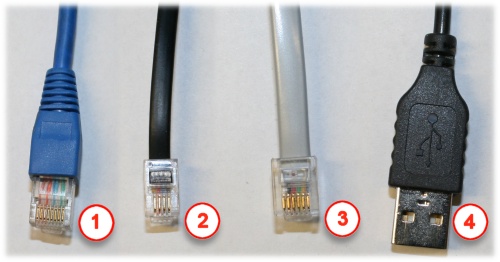
С помощью такого соединителя можно легко удлинить ваш интернет кабель. Но, у этого способа есть большой недостаток. Найти обжатый кабель необходимой длины в продаже довольно сложно. А найти соединитель RJ-45 (мама-мама) еще труднее. Поэтому использовать данный способ на практике будет не просто.
Способ № 2. Для удлинения интернет кабеля можно использовать роутер.
Не будем рассматривать использование хаба или другого сетевого оборудования, потому что роутеры стоят недорого и они намного полезней. Установив роутер, вы сможете подключить к интернету любое количество компьютеров (в разумных пределах).
Для того чтобы воспользоваться данным способом удлинения интернет кабеля нам нужен сам роутер и обжатая витая пара (сетевой кабель) необходимой длины. В некоторых случаях можно купить уже обжатый кусок витой пары, иногда витую пару обживают прямо в магазине. В крайнем случае, вы можете обжать витую пару самостоятельно.
Ваш интернет кабель необходимо подключить в WAN порт (Internet порт) роутера, а обжатую витую пару в обычный LAN порт роутера и в ваш компьютер. После несложной настройки роутера вы сможете пользоваться интернетом как раньше.
После несложной настройки роутера вы сможете пользоваться интернетом как раньше.
Способ № 3. Для удлинения интернет кабеля вы можете сделать скрутку.
Самый простой способ. Все что вам необходимо это кусок витой пары необходимой вам длины. Приобрести не обжатую витую пару не составляет труда.
После этого вам необходимо разрезать ваш интернет кабель в любом удобном месте и вклинить купленный кусок витой пары. Сделать это достаточно просто. Для того чтобы соединить витую пару не необходимо ничего спаивать. Все что необходимо сделать, это оголить проводники и аккуратно скрутить витую пару по цветам. Естественно все необходимо качественно заизолировать с помощью изоленты. О том, как скручивать витую пару можно посмотреть на видео.
Удлиняю провода LAN (интернет) и питание для перимещения роутера
Удлинить витую пару коннектор
В этой статье мы рассмотрим несколько способов, с помощью которых можно удлинить интернет кабель. Своими руками (с помощью скрутки) и без дополнительных устройств, или с минимальными затратами (с помощью переходника) . По инструкциям из этой статьи вы так же сможете удлинить сетевой кабель, который используете для соединения компьютера с роутером, или для других задач. Не только кабель, который проложил в ваш дом интернет-провайдер.
Своими руками (с помощью скрутки) и без дополнительных устройств, или с минимальными затратами (с помощью переходника) . По инструкциям из этой статьи вы так же сможете удлинить сетевой кабель, который используете для соединения компьютера с роутером, или для других задач. Не только кабель, который проложил в ваш дом интернет-провайдер.
Чаще всего возникает необходимость удлинить именно интернет кабель, который заходит в наш дом, или квартиру от оборудования провайдера. Обратите внимание, что мы говорим о кабеле витая пара. Если у вас, например, оптоволокно, то решения из этой статьи не подойдут. Очень частот в процессе ремонта, при перестановке мебели, или перемещении устройств, оказывается, что интернет кабель короткий и не достает до нашего компьютера, или роутера. Вариантов в этом случае не много: подстраиваться под длину кабеля, просить провайдера, чтобы он проложил новый кабель нужной вам длинны (что они вряд ли станут делать) , или просто доточить интернет кабель. Чем мы сейчас и займемся. Но для начала несколько советов:
Но для начала несколько советов:
- Если вы хотите соединить обычный сетевой кабель, который используете для соединения двух устройств (например, ПК с роутером) , то возможно в этом нет никакого смысла. Проще изготовить новый кабель нужной длины. Так будет проще и кабель получится более надежным. Так как любое соединение и особенно скрутка – это не очень хорошо. Такой кабель можно сделать своими руками, или попросить обжать кабель нужной длины в каком-то магазине цифровой техники.
- Возможно в вашем случае есть смысл установить Wi-Fi роутер (если его еще нет) , а не удлинять кабель и прокладывать его через всю квартиру. А если есть стационарные компьютеры, к которым чаще всего прокладывают сетевой кабель, то их можно так же подключить по Wi-Fi. Понадобится только Wi-Fi-адаптер, о которых я писал здесь.
- Если речь идет именно о соединении интернет кабеля, то вы можете позвонить к своему интернет-провайдеру и объяснит ситуацию. Что вам не хватает длины проложенного в дом сетевого кабеля.
 Возможно провайдер предложит вам какое-то разумное решение. Например, отправит специалистов, которые бесплатно заменят кабель.
Возможно провайдер предложит вам какое-то разумное решение. Например, отправит специалистов, которые бесплатно заменят кабель. - Интернет розетки. Если они установлены в вашем доме/квартире, то рассмотрите возможные варианты подключения с использованием этих розеток.
Если без соединения сетевого кабеля не обойтись, то лучше всего использовать специальные соединители (каплер, джойнер) . Если все правильно сделать, то качество соединения не пострадает. Скрутки использовать я не рекомендую. Они создают дополнительное сопротивление и это может сильно повлиять на стабильность подключения. А в итоге на скорость и пинг. Компьютер, или роутер могут просто не видеть такой кабель.
Удлиняем сетевой кабель с помощью переходника (соединителя)?
Этот способ подойдет во всех случаях. Как для соединения сетевого кабеля по которому в дом заходит интернет, так и для удлинения сетевого кабеля для компьютера, телевизора, роутера, модема и т. д.
Выглядят эти соединители примерно вот так:
Его называют джойнер. Там просто с двух сторон вход под сетевой кабель (под коннектор RJ-45) . Тип «мама-мама». Чтобы соединить кабель с помощью такого LAN-соединителя необходимо обжать кабель с двух сторон в коннектор RJ-45. Как это сделать своими руками без специального инструмента я писал в статье как обжать сетевой кабель без инструмента. При наличии специального инструмента (кримпера) все можно сделать по этой инструкции: как обжать витую пару в RJ-45.
Там просто с двух сторон вход под сетевой кабель (под коннектор RJ-45) . Тип «мама-мама». Чтобы соединить кабель с помощью такого LAN-соединителя необходимо обжать кабель с двух сторон в коннектор RJ-45. Как это сделать своими руками без специального инструмента я писал в статье как обжать сетевой кабель без инструмента. При наличии специального инструмента (кримпера) все можно сделать по этой инструкции: как обжать витую пару в RJ-45.
Если вы будете использовать такой соединитель для того, чтобы удлинить интернет кабель, то второй кусок кабеля вы можете купить в магазине. Он будет уже готовый (с коннекторами) . Если кабеля нужной длины не будет, то этот кабель могут для вас изготовить. Поспрашивайте в магазинах, где продают компьютеры и другую компьютерную технику.
Достаточно просто подключить два сетевых кабеля в такой переходник и все готово.
Допустим с одной стороны у нас интернет кабель от провайдера, а с другой стороны второй кусок кабеля, который мы изготовили сами, или купили в магазине.
Существуют немного другие соединители LAN-кабеля – каплеры.
С их помощью удлинять LAN-кабель даже проще и удобнее. Не нужно обжимать кабель в коннектор и не нужен специальный инструмент. Только отвертка.
Не путаем эти соединители со сплиттерами. У них один вход и два выхода. И предназначены они для других задач.
Если нужно удлинить сетевой кабель для компьютера, телевизора, роутера
Когда не хватает длины сетевого кабеля, чтобы от роутера или модема подключить компьютер, телевизор, еще один роутер или какое-то другое устройство, то так же можно использовать соединители. Но не забывайте, что всегда можно купить, или изготовить более длинный кабель, или подключить устройство по Wi-Fi. Возможно в вашем случае такое решение будет более правильным и удобным.
Конечно же можно взять два куска витой пары обжатой с обеих сторон в коннектор RJ-45 и соединить их через соединитель.
С помощью такого кабеля можно подключить к интернету абсолютно любое устройство, в котором есть LAN вход.
Соединяем интернет кабель с помощью скрутки
Выше я уже писал, что это не самый лучший способ, которым можно соединить сетевой кабель. Качество соединения может пострадать, а то и вообще не работать. Но если других вариантов нет, или нужно все сделать срочно, то можете попробовать.
Достаточно просто зачистить кабель на обеих концах и скрутить его цвет в цвет. Для изоляции используйте изоляционную ленту, или термоусадочную трубку. Нужно надежно скрутить каждый кабель и заизолировать.
Я все делал первый раз. Самое сложное, это зачистить жилы и скрутить их. Они иногда ломаются. Сначала снимаем внешнюю изоляцию, а затем зачищаем каждый провод.
Дальше скручиваем все жилы по цветам.
Думаю, это можно сделать более аккуратно, чем получилось у меня. После того как сетевой кабель скручен, каждый провод нужно заизолировать. Я использовал термоусадочную трубку. Изоляционная лента тоже подойдет. Вот что у меня получилось:
Не поверите, но этот кабель даже оказался рабочим 🙂
Только осторожно с ним, жилы очень хрупкие без изоляции. Их легко сломать и кабель работать не будет. Можно ниже смотать кабель, чтобы соединения не двигались и не ломались.
Их легко сломать и кабель работать не будет. Можно ниже смотать кабель, чтобы соединения не двигались и не ломались.
Пишите в комментариях, какой способ для удлинения сетевого кабеля используете вы и как у вас все работает.
В последнее время для подключения к интернету провайдеры все чаще используют обычную локальную сеть. Это простой и надежный способ подключения к Всемирной сети. Что особенно важно, при использовании локальной сети пользователю не нужно устанавливать никаких программ, драйверов или дополнительного оборудования (вроде ADSL модема).
Однако даже при использовании локальной сети у пользователей могут возникать трудности. Типичной проблемой является слишком короткий интернет кабель (сетевой кабель). Очень часто при перемещении компьютера оказывается, что кабель не дотягивается до нового места. В этой ситуации перед пользователем встает вопрос, как удлинить интернет кабель. Сейчас мы рассмотрим несколько способов решения данной проблемы.
Для начала сделаем небольшое теоретическое вступление, для того чтобы разобраться с терминологией. Для построения локальный сетей используется восьми жильная витая пара (кабель с восемью проводами). Кабель имеет различные категории. Для построения современных локальных сетей используется кабель 5 категории (CAT5) или выше. Категория кабеля всегда указана на самом кабеле. Для подключения кабеля к компьютеру роутеру или другому сетевому оборудованию используется разъем 8P8C. Чаще всего этот разъем называют RJ-45, хотя это название не верное. На этом с теорией закончим и рассмотрим способы удлинения интернет кабеля.
Для построения локальный сетей используется восьми жильная витая пара (кабель с восемью проводами). Кабель имеет различные категории. Для построения современных локальных сетей используется кабель 5 категории (CAT5) или выше. Категория кабеля всегда указана на самом кабеле. Для подключения кабеля к компьютеру роутеру или другому сетевому оборудованию используется разъем 8P8C. Чаще всего этот разъем называют RJ-45, хотя это название не верное. На этом с теорией закончим и рассмотрим способы удлинения интернет кабеля.
Способ №1. Для удлинения интернет кабеля можно использовать соединитель витой пары RJ-45 (мама-мама).
Соединитель витой пары RJ-45 (мама-мама) или «джойнер» это небольшая коробочка, на которой размещены два разъема RJ-45. Таким образом, если у вас есть дополнительный кусок обжатой витой пары, то вы можете присоединить его к вашему интернет кабелю с помощью такой коробочки.
С помощью такого соединителя можно легко удлинить ваш интернет кабель. Но, у этого способа есть большой недостаток. Найти обжатый кабель нужной длины в продаже довольно сложно. А найти соединитель RJ-45 (мама-мама) еще труднее. Поэтому использовать данный способ на практике будет не просто.
Найти обжатый кабель нужной длины в продаже довольно сложно. А найти соединитель RJ-45 (мама-мама) еще труднее. Поэтому использовать данный способ на практике будет не просто.
Способ № 2. Для удлинения интернет кабеля можно использовать роутер.
Не будем рассматривать использование хаба или другого сетевого оборудования, потому что роутеры стоят недорого и они намного полезней. Установив роутер, вы сможете подключить к интернету любое количество компьютеров (в разумных пределах).
Для того чтобы воспользоваться данным способом удлинения интернет кабеля нам нужен сам роутер и обжатая витая пара (сетевой кабель) нужной длины. В некоторых случаях можно купить уже обжатый кусок витой пары, иногда витую пару обживают прямо в магазине. В крайнем случае, вы можете обжать витую пару самостоятельно.
Ваш интернет кабель нужно подключить в WAN порт (Internet порт) роутера, а обжатую витую пару в обычный LAN порт роутера и в ваш компьютер. После несложной настройки роутера вы сможете пользоваться интернетом как раньше.
Способ № 3. Для удлинения интернет кабеля вы можете сделать скрутку.
Самый простой способ. Все что вам нужно это кусок витой пары нужной вам длины. Приобрести не обжатую витую пару не составляет труда.
После этого вам нужно разрезать ваш интернет кабель в любом удобном месте и вклинить купленный кусок витой пары. Сделать это достаточно просто. Для того чтобы соединить витую пару не нужно ничего спаивать. Все что необходимо сделать, это оголить проводники и аккуратно скрутить витую пару по цветам. Естественно все нужно качественно заизолировать с помощью изоленты. О том, как скручивать витую пару можно посмотреть на видео.
Думаю многие из нас понимают, что соединение витой пары между собой не предполагает наличие высокой квалификации, однако некоторые нюансы в этом деле все-таки следует учесть. Восстановление или наращивание витой пары дома или в офисе приходиться делать по разным причинам. Например, вы решили переставить компьютер на новое рабочее место, объединить несколько компьютеров в локальную сеть, а по длине кабеля LAN у вас не хватает или же случайно передавили витую пару ножкой стола, а теперь ее нужно отремонтировать.
Например, вы решили переставить компьютер на новое рабочее место, объединить несколько компьютеров в локальную сеть, а по длине кабеля LAN у вас не хватает или же случайно передавили витую пару ножкой стола, а теперь ее нужно отремонтировать.
Причин как вы понимаете может быть много, когда возникает необходимость соединения витой пары. Безусловно в подобных ситуациях вам ни что не мешает обратиться к услугам специалиста, но если вы не прочь оперативно устранить повреждение не прибегая к посторонней помощи и желаете выполнить соединение LAN кабеля сами, то…
Отремонтировать поврежденный LAN кабель или нарастить его вы можете при помощи скрутки или пайки одноцветных проводов между собой или же через специальный соединитель RJ-45. При помощи скрутки (метод телефонистов) вы сможете соединить витую пару, сохранив прочность и работоспособность линии без соединителя и разъема RJ-45 (8P8C).
А вот соединение LAN кабеля методом пайки или разъемного соединения предполагает от вас наличия опыта и инструмента. По сути выполнять сращивание витой пары этими методами не сложно, но не всегда есть паяльник, обжимные клещи и соединители под рукой. Поэтому скрутка витой пары, это альтернативный метод этим двум, но даже в этом случае вам понадобиться как минимум изолента и нож. В общем не буду лить «воду» в статью, а расскажу все по порядку.
По сути выполнять сращивание витой пары этими методами не сложно, но не всегда есть паяльник, обжимные клещи и соединители под рукой. Поэтому скрутка витой пары, это альтернативный метод этим двум, но даже в этом случае вам понадобиться как минимум изолента и нож. В общем не буду лить «воду» в статью, а расскажу все по порядку.
Соединение витой пары, через разъем и соединитель.
Вообще существует несколько типов соединителей, которые применяются в зависимости от технических характеристик витой пары (здесь читайте подробно о категории и видах кабеля LAN ). Кроме этого есть разновидности соединителей для связи кабеля по средством коннектора RJ-45 (8P8C) и без него. Если у вас под рукой находиться соединитель для разъемов RJ-45, а специальных обжимных клещей нет, то быстро и качественно опрессовать витую пару вполне можно и без них. В одной из предыдущих публикации есть схема соединения витой пары и подробное описание метода опрессовки витой пары с помощью отвертки.
Если есть возможность, то вы можете использовать соединительный модуль для соединения двух отрезков витой пары без разъемов RJ-45 (изображен на рисунке выше). В нем лишь нужно воткнуть провода согласно нанесенной цветовой схеме. Все эти соединители применяются при ремонтных работах для быстрого восстановления, простого и надежного соединения поврежденного кабеля LAN. Полагаю, что вопросов во время использования такого модуля у вас возникнуть не должно, а вот что делать если ни одного типа соединителя и коннектора RJ-45 у вас под рукой нет?
В нем лишь нужно воткнуть провода согласно нанесенной цветовой схеме. Все эти соединители применяются при ремонтных работах для быстрого восстановления, простого и надежного соединения поврежденного кабеля LAN. Полагаю, что вопросов во время использования такого модуля у вас возникнуть не должно, а вот что делать если ни одного типа соединителя и коннектора RJ-45 у вас под рукой нет?
Соединение проводов витой пары пайкой.
Данный метод один из самых надежных способов соединения витой пары между собой, но предполагает что у вас есть в пределах досягаемости паяльник, припой с флюсом внутри или отдельно… Если вы держали в руках паяльник, то безусловно знаете от чего зависит успешная пайка, но вот новичкам в этом деле порой разобраться не просто. Я постараюсь коротко изложить основные моменты паяльного дела, ну а если вам моих объяснений будет мало, то посетите какой-нибудь интернет-ресурс посвященный этому делу.
Первым делом вскройте наружную оболочку внутренней ниткой с одного и другого отрезка кабеля, заверните и зафиксируйте ее на время каким-нибудь зажимом или изолентой. Отрежьте нитку, расплетите на несколько сантиметров пары и выровняйте, а потом снимите с них изоляцию до половины. Для этого подойдут бокорезы/пассатижи или нож.
Отрежьте нитку, расплетите на несколько сантиметров пары и выровняйте, а потом снимите с них изоляцию до половины. Для этого подойдут бокорезы/пассатижи или нож.
Чтобы пайка прошла успешно нужно выполнить несколько основных правил. Поверхность метала должна быть чистой, чтобы припой к ней лучше прилег, а паяльник лучше держать под углом 30-45 градусов к рабочей поверхности. В данном случае к проводнику.
Поднесите паяльник к месту пайки и прогрейте проводник около 2-3 секунд, а потом поднесите припой (с флюсом внутри) и нанесите необходимый объем. То бишь в месте пайки паяльник расплавит припой из которого вытечет чуть-чуть флюса и нужное количество оставляете на месте пайки. Для наглядности сделал пайку проводников на скорую руку.
Осталось аккуратно и компактно уложить проводники и за изолировать на них места пайки и зачистки. Во время изолирования следите затем, что бы не было в местах пайки острых концов, которые могут пробить наносимую изоляцию. По завершению закройте место восстановления/наращивания витой пары наружной оболочкой (при необходимости подрежьте) с одной и другой стороны и зафиксируйте например, скотчем, чтобы это место было менее приметным.
Если соединение/ремонт кабеля LAN будет выполняться в местах где он подвержен сырости или каким-нибудь другим внешним воздействиям (дождь…), то наружную оболочку лучше герметично закрыть. Возможно соединение витой пары пайкой или соединителем в силу обстоятельств вам не подходит, тогда примените простой и понятный метод скрутки.
Скрутка витой пары между собой.
Так же как и в предыдущем способе, нужно сперва снять часть наружной изоляции при помощи внутренней нити с одной и другой стороны кабеля LAN. Расплести и выровнять проводники с одной и другой стороны и аккуратно зачистить их от изоляции пассатижами или ножом до половины.
Теперь необходимо скрутить согласно цвету все жилы между собой. Для этого приложите оба куска провода друг к другу и начинайте выполнять скручивание жил от основания изоляции. По завершению обязательно удалите острые концы с каждой скрутки пассатижами или бокорезами. Такой способ скручивания в месте восстановления обрыва или наращивания придаст всем жилам в витой паре прочности.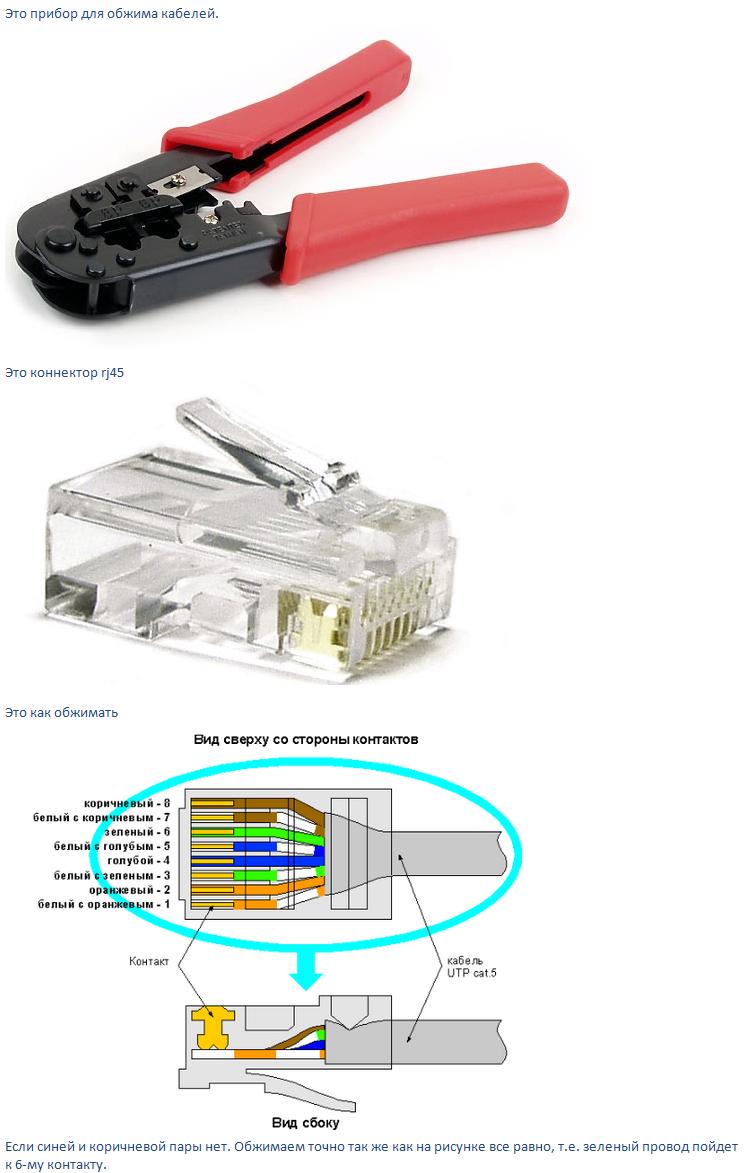 Скручивание медных жил без участия изоляции приведет к не долгосрочности и возможному облому проводников в месте скрутки во время физического воздействия.
Скручивание медных жил без участия изоляции приведет к не долгосрочности и возможному облому проводников в месте скрутки во время физического воздействия.
Чтобы сделать скрутку более менее аккуратной, нужно освободить от зажимов/изоленты внешнюю оболочку кабеля и потянуть за оба конца в разные стороны. Этим вы расширите область для изолирования и укладки всех проводников под внешнюю оболочку.
На следующем этапе постарайтесь компактно уложить и за изолировать все концы проводников. Для этого разведите по четыре пары в разные стороны и начинайте поочерёдно укладывать по одной паре вдоль кабеля и наматывайте сверху очередной виток изоленты. Следите за тем, чтобы не было соприкосновений во время изолирования зачищенных концов с другими парами. Проделайте тоже самое и с другими четырьмя парами с обратной стороны.
Чтобы скрутка была не приметной взору, наденьте внешнюю оболочку кабеля с одной и другой стороны на скрутку так, чтобы они закрыли собой место соединения двух отрезков витой пары. При необходимости подрежьте наружную изоляцию кабеля. В заключении зафиксируйте оба конца внешней изоляции скотчем или…
При необходимости подрежьте наружную изоляцию кабеля. В заключении зафиксируйте оба конца внешней изоляции скотчем или…
Я уже упоминал в предыдущем способе, что если скрутка будет подвержена воздействию внешним факторам (снег, дождь, сырость), то верхний слой изоляции кабеля следует сделать более герметичной. А вообще для наружной прокладки существуют определенные типы витой пары. При желании любой из способов можно усовершенствовать и доработать под себя. Все зависит от вашей смекалки, а я лишь показал принцип сращивания витой пары.
Если вы нашли ошибку, пожалуйста, выделите фрагмент текста и нажмите Ctrl+Enter.
Как удлинить интернет кабель?
Удлинение интернет-кабеля при помощи простой скрутки
Такой способ считается самым легким, для его реализации потребуется только недостающий отрезок кабеля такого же типа и канцелярский нож. Чтобы удлинить кабель, нужно удалить с конца присоединяемого провода верхний текстильный слой и ПВХ-изоляцию. Делается это для получения доступа к медным жилам, по которым проходит сигнал. Эти жилы тоже имеет свою изоляцию, причем каждый провод облачен в оболочку определенного цвета. Эта оболочка снимается приблизительно на 10 мм, после чего каждая жила скручивается с жилой такого же цвета. Место соединения фиксируется изолентой, чтобы сделать скрутку более прочной.
Делается это для получения доступа к медным жилам, по которым проходит сигнал. Эти жилы тоже имеет свою изоляцию, причем каждый провод облачен в оболочку определенного цвета. Эта оболочка снимается приблизительно на 10 мм, после чего каждая жила скручивается с жилой такого же цвета. Место соединения фиксируется изолентой, чтобы сделать скрутку более прочной.
У такого способа удлинения есть несколько преимуществ:
- не нужен специальный инструмент;
- возможность удлинения провода без специальных навыков;
- высокая эффективность удлинения.
Правда, без недостатков тоже не обошлось, главный из них – это потеря сигнала, поэтому для слишком длинных линий такой способ не подходит.
Удлинение при помощи скотчлока
Этот способ считается более «продвинутым» вариантом предыдущего. Для удлинения провода потребуется специальный колпачок (скотчлок). В него вставляются медные жилы, освобожденные от текстильной оболочки и ПВХ-изоляции, после чего при помощи плоскогубцев колпачок закрывается. Этот способ соединения сохранил все преимущества и недостатки простой скрутки.
Этот способ соединения сохранил все преимущества и недостатки простой скрутки.
Удлинение при помощи джойнеров
Если вы не намерены мириться с недостатками скрутки, то нужно использовать специальные переходники. Эти устройства выполнены в виде миниатюрной коробочки, габариты которой сопоставимы с размерами коннектора RJ-45. С обеих сторон устройства расположены разъемы RJ-45, в которые вставляются основной кабель и присоединяемый отрезок. Чтобы воспользоваться таким способом, нужно, чтобы основной кабель и кабель-донор были обжаты, в противном случае их не получится вставить в джойнер.
Удлинение при помощи каплера
Далеко не у всех есть необходимые для обжимки кабеля навыки и инструмент, в этом случае на помощь приходит каплер, который является одной из разновидностей переходников. Устройство выполнено в виде небольшой коробочки с крышкой, которая открывает доступ к 16 ножевым контактам. В эти контакты нужно вставить медные жилы в соответствии с цветами их оболочки, после чего крышка каплера закрывается. Такой способ удлинения очень популярен у специалистов по монтажу сетей, так как он не требует специального инструмента и обеспечивает высокую скорость прохождения сигнала. Из недостатков можно выделить только достаточно высокую цену.
Такой способ удлинения очень популярен у специалистов по монтажу сетей, так как он не требует специального инструмента и обеспечивает высокую скорость прохождения сигнала. Из недостатков можно выделить только достаточно высокую цену.
Проверка качества проделанной работы
Независимо от способа удлинения интернет-кабеля ретро, нужно проверить качество проделанной работы, сделать это можно при помощи кабельного тестера. Для этого нужно только вставить оба конца провода в соответствующие разъемы, и устройство покажет, есть ли между ними связь. Осуществить проверку можно и при помощи более универсального устройства – мультиметра. Для этого нужно приложить контакты устройства к проводкам одного цвета, и фиксировать показатели.
Чтобы не тратить время на удлинение интернет-кабеля и проверку его работоспособности, лучше сразу приобретать интернет-провод ретро нужной длины и даже немного больше. Чтобы такая покупка не оказалась для вас обременительной, заказывайте продукцию в компании Bironirus. ru, которая специализируется на продаже ретро электрики. Помимо доступных цен, мы готовы гарантировать покупателям еще и высокое качество продукции, а также удобный сервис. Для уточнения деталей и оформления заказа звоните нам в любое удобное время.
ru, которая специализируется на продаже ретро электрики. Помимо доступных цен, мы готовы гарантировать покупателям еще и высокое качество продукции, а также удобный сервис. Для уточнения деталей и оформления заказа звоните нам в любое удобное время.
Вай фай кабель
Wifi удлинитель: кабель для антенны вай фай роутера, коаксильный, в розетку
Wi-Fi удлинитель — специальное устройство, работающее по принципу стандартной антенны, которая помогает обогнуть препятствия для сигнала. Удлинитель вай-фай можно использовать для усиления сигнала в комплексе с ноутбуком и роутером. Такие устройства позволят хорошо удлинить расстояние действия сигнала интернет, повысить скорость и работать в любой точке помещения. Удлинитель для роутера Wi-Fi стоит недорого, его можно просто подключить и получить качественное усиление. Кроме этого, при желании его делают и самостоятельно. Управление оборудованием довольно простое, проблем с работой возникнуть не должно.
Причины плохого сигнала
Неправильная установка маршрутизатора дома или в офисе сильно влияет на качество сигнала, который принимает ноутбук, смартфон или планшет. Независимо от количества антенн и их мощности на роутере, большое количество препятствий способно сильно ухудшить сетевую скорость соединения с оборудованием.
На качество беспроводной связи в домашней сети больше всего влияют такие факторы:
- Неправильная установка маршрутизатора в помещении.
- Наличие домашних приборов с сильными сигналами в разных диапазонах. Очень большое влияние имеет расположение микроволновой печи, которая дает максимальные помехи.
- Большое количество стен и перегородок из бетона или кирпича.
Обратите внимание!
Маленькое влияние на качество сигнала оказывают двери, шкафы и прочие предметы интерьера.
Как можно увидеть и понять из описания влияющих факторов, максимально влияют на сигнал помехи в помещении. Особо сложно ему пробиться сквозь бетонные блоки и стены. Однако представленные случаи касаются только домашней внутренней сети.
Особо сложно ему пробиться сквозь бетонные блоки и стены. Однако представленные случаи касаются только домашней внутренней сети.
В случае с общественными точками доступа и сетями есть несколько тонкостей. Основное — необходимость в регистрации сети законодательно. Необходимо получить лицензию на установку оборудования и постоянно мониторить уровень электромагнитного поля в сооружениях.
Как в домашних условиях, так и в общественных местах наилучшим способом повысить качество сигнала является использование антенн и усилителей. Для наилучшей их установки рекомендуется применять удлиняющий кабель для вай-фай роутера.
Усилители
Существует два способа, которые помогут усиливать сигнал вай-фай роутера или модема — программный и аппаратный.
Усиление сигнала 3G модема своими руками — как сделать антенну
Начать можно с аппаратных средств, поскольку именно они считаются наиболее эффективными способами. К ним относятся следующее оборудование, которое имеет возможность удлинения и улучшения сигнала при помощи более лучшего улавливания без вмешательства в системные и программные настройки:
- Репитеры;
- Антенны;
- Рефлекторы;
- Роутеры.

Важно!
Принцип работы перечисленного оборудования заключается во влиянии на электромагнитные волны, что на самом деле улучшает и усиливает принимаемый сигнал.
Существуют специальные усилители, которые подключаются непосредственно в розетку или при помощи шнура USB к роутеру. Какой из них выбрать, необходимо решить лично пользователю.
Положительной стороной аппаратного оборудования для улучшения сигнала является возможность повысить скорость интернета для всех устройств, которые подключены к домашней сети.
Что касается первого способа, программного, то сегодня не существует программы, при помощи которой можно было бы реально повысить качество принимаемого сигнала на телефоне. Есть специальные приложения, позволяющие контролировать качество связи, то есть напрямую передают данные пользователю об уровне принимаемого сигнала. То есть с их помощью можно выбрать место с лучшим уровнем связи. Некоторые программы могут автоматически переключиться на станцию с лучшей скоростью получения информации. На этом возможности подобных программных способов исчерпываются.
На этом возможности подобных программных способов исчерпываются.
Чтобы выбрать наилучший усилитель интернет сигнала для телефона, планшета или любого другого устройства в домашних условиях, необходимо знать основные отличия и типы представленного оборудования. Подобные приборы могут быть внешними и внутренними, активными и пассивными, иметь репитеры или просто антенну, подключаемую напрямую к маршрутизатору.
Все усилители по своим параметрам и характеристикам делятся на два следующих типа:
- Активные. Такие устройства работают с помощью способа усиления сигнала, в котором используются усилительное оборудование (репитеры, усилители, ретрансляторы и другие).
- Пассивные. Этот тип является способом усиления сигнала связи, в котором отсутствует активное усилительное устройство (основывается на применении различного типа антенн и пассивного ретранслятора).
Wi-Fi удлинитель
Важно!
Повредить кабель для вай-фая можно очень легко. Рекомендуется осторожно с ним обращаться.
Рекомендуется осторожно с ним обращаться.
Как можно увеличить скорость модема
Что касается удлинителей, то в отличие от представленных выше усилителей, они работают немного иным способом. Чтобы было легче узнать и понять характер их функционирования, следует знать, что для их работы не требуется специальный Wi-Fi кабель как таковой. Он чаще применяется в усилителях.
Удлинитель же способен функционировать намного более элегантно и просто. В конкретном случае прибор передает хороший сигнал с одной части помещения в другую, однако он не должен располагаться непосредственно в районе максимально эффективного расстояния действия роутера. Принцип кардинально отличается от антенного метода.
Удлинители в своей работе применяют только электрическую проводку, которая используется в здании или сооружении. По этим проводам передается сигнал от раздающего Wi-Fi оборудования. В этом случае необходимо руками подсоединить одну часть удлинителя к электрической розетке возле роутера, а вторую — в том месте, где требуется улучшить качество подключения. То есть в месте, где пользователь планирует заниматься работой или развлечениями в интернете. Кроме этого, можно подсоединить любое устройство напрямую при помощи Ethernet порта.
То есть в месте, где пользователь планирует заниматься работой или развлечениями в интернете. Кроме этого, можно подсоединить любое устройство напрямую при помощи Ethernet порта.
Как видно из схемы, одну часть удлинителя требуется подсоединить в детской комнате возле маршрутизатора, а вторую — в электрической розетке кухни, где пользователь проводит много времени в глобальной сети.
Обратите внимание!
Однако, как и любое другое устройство, удлинитель имеет негативные качества. Наиболее заметным среди них называют низкий уровень надежности и устойчивости сигнала.
Можно проводить разговор по видеочату на большой скорости, а через несколько секунд возможен обрыв связи, что разочаровывает.
Выбор для дома
Как узнать на телефоне свой пароль от «вай-фай»
Для дома подходит любой тип оборудования, которое улучшает качество сигнала. Главное — отталкиваться от удобства применения. Например, всевозможные антенны и усилители необходимо правильно установить для эффективной работы. Кроме этого, от них к ноутбуку должно идти множество проводов для подключения. Это приносит свои неудобства и дискомфорт.
Кроме этого, от них к ноутбуку должно идти множество проводов для подключения. Это приносит свои неудобства и дискомфорт.
Совсем другое дело — применение удлинителей. Работают они по принципу ретрансляции сигнала по электрической сети. То есть одна часть устройства включается в розетку в одной комнате, а другая — во второй комнате. Таким образом происходит функционирование системы. Такое подключение избавляет от ненужных кабелей по дому. Однако придется пожертвовать стабильностью соединения, поскольку передача довольно сильно сбоит.
Критерии выбора устройств можно выделить следующие:
- Первый и самый основной при подборе — цена прибора. Как первая категория для усиления связи, так и вторая, работающая методом удлинения, имеют приблизительно идентичную стоимость оборудования. Хорошие и качественные модели стартуют с отметки в 30 американских долларов.
- Кроме этого, следует учесть все перечисленные факторы и определиться, какое оборудование более всего подойдет для использования в каждом конкретном случае.
 Например, категория усилителей работает методом увеличения расстояния передачи Wi-Fi. Категория удлинителей имеет другой метод функционирования, то есть они переносят сигнал в совершенно иную часть помещения или сооружения.
Например, категория усилителей работает методом увеличения расстояния передачи Wi-Fi. Категория удлинителей имеет другой метод функционирования, то есть они переносят сигнал в совершенно иную часть помещения или сооружения.
Преимущества и недостатки
Удлинители имеют следующие положительные качества:
- Возможность перенести сигнал в другую часть здания без использования лишних проводов, антенн и направленных приборов.
- Высокая скорость соединения, практически неотличимая визуально от прямого вай-фай подключения.
- Относительно доступная стоимость комплекта.
- Нет чрезмерного засорения эфира и помещения лишними частотными диапазонами.
Негативные качества такие:
- Низкая стабильность соединения.
- Большое влияние различных помех на подключение. Даже обычная микроволновая печь может оказать высокое влияние на сигнал.
Обратите внимание!
Удлинитель вай-фай подключения применяется для качественной передачи связи из одной точки здания в другую. Для функционирования необходимо только наличие розеток возле маршрутизатора и ноутбука, принимающего интернет.
Для функционирования необходимо только наличие розеток возле маршрутизатора и ноутбука, принимающего интернет.
Устройство позволяет качественно передать сигнал на дальние расстояния почти без потерь в скорости.
Как удлинить и соединить Интернет-кабель в домашних условиях
Ладно, что это выглядит совсем не эстетично, так ещё и на практике оказывается, что такое соединение ненадёжно. К тому же, каждая подобная скрутка ведёт к снижение качества связи и повышению сопротивления. Для длинных линий (более 100 метров) каждая подобная скрутка критична. Мы будем использовать правильные способы выполнить соединение LAN-кабеля.
Джойнер — бочонок-соединитель RJ45
Это самый распространённый на сегодня способ починить или удлинить витую пару. Его чаще всего используют монтёры и инсталляторы Интернет-провайдеров. Этот LAN-соединитель выглядит в виде маленькой прямоугольной коробочки с разъёмами RJ45 с друх сторон. Грубо говоря, тип «мама-мама». Витая пара обжимается в коннектор с двух сторон и вставляется в джойнер:
Его достаточно часто называют сплиттер
, но это не совсем правильно. У сплиттера один вход и два выхода. Он используется для того, чтобы по одному 8-жильному кабелю подключить 2 компьютера, используя по 4 жилы для каждого.
У сплиттера один вход и два выхода. Он используется для того, чтобы по одному 8-жильному кабелю подключить 2 компьютера, используя по 4 жилы для каждого.
Каплер (Coupler)
На мой взгляд, это самый правильный соединитель LAN-кабеля — как с точки зрения кабельного хозяйства, так и с эстетической стороны: всё выполнено красиво и аккуратно. Каплер выполнен в виде открывающейся коробочки с 16 ножевыми контактами. Кстати, такой же принцип используется и в сетевых розетках. В него с обеих сторон заводится кабель и с помощью отвёртки надёжно запрессовывается в ножевой контакт:
Вообще, значительно удобнее делать это специальным инструментом — панчером. Выглядит он как нож со специальным V-образным лезвием. Он равномерно проталкивает жилы в ножевой контакт каплера. Вот так выглядит самый простой вариант панчера:
Правда, покупать его обычному пользователю, чтобы один раз удлинить кабель Интернет по дому, конечно же смысла нет, потому можно использовать обычную небольшую шлицевую отвёртку. Держится такое соединение витой пары достаточно надёжно и крепко. Если используется не в помещении, а на улице, то лучше как следует замотать изолентой, чтобы внутрь не могла попасть вода.
Держится такое соединение витой пары достаточно надёжно и крепко. Если используется не в помещении, а на улице, то лучше как следует замотать изолентой, чтобы внутрь не могла попасть вода.
Большой плюс каплера в том, что для того, чтобы соединить или удлинить витую пару не нужен абсолютно никакой специфический инструмент — только отвертка и прямые руки!
Обычная сетевая розетка
Если джойнер или каплер не всегда можно найти в магазинах радиодеталей, то уж обычную внешнюю сетевую розетку под разъём RJ45 можно найти всегда. Даже в электротехнических магазинах. Внутри такая розетка представляет из себя 8 ножевых контактов с одной стороны и разъём RJ45 — с другой:
Одну часто кабеля отвёрткой надо заправить в ножи, в соответствии с цветной схемой. Вторую часть кабеля надо обжать в коннектор и вставить в разъём. Готово! Вот видео-инструкция как это делается:
Сейчас можно купить достаточно компактную розетку и в итоге соединение будет выглядеть компактно и эстетично.
Скотчлок-соединитель (ScotchLok UY2)
Для тех, кто всё же является фанатом скруток есть более современный вариант, чем просто скручивать между собой жилы. Называется он Скотчлок. Для работы не нужен никакой специфичный инструмент — только пассатижы.
Чтобы соединить Интернет кабель между собой — зачищаем его от общей изоляции с обеих сторон и раскладываем по цветам. В скотчлок заправляем жилы цвет-в-цвет. После того, как они заправлены, сверху одеваем колпачок соединителя и зажимаем пассатижами. Главное — без фанатизма. Тут задача не в том, чтобы раздавить Scotchlok, а в том, чтобы жилы хорошо вошли в ножевой контакт. Результатом будет сращеный сетевой кабель. Лично я не люблю этот тип соединителей из-за того, что потом не знаешь куда деть получившийся букет из жил и скотчлоков. Чаще всего в подъездах замечаю, что его просто бросают висеть. Как показывает практика, рано или поздно одну из жил кто-нибудь оборвёт или подъездные хулиганы подпалят. Я предпочитают чтобы всё было компактно и красиво.
Как удлинить интернет кабель (сетевой кабель)?
В этой статье мы рассмотрим несколько способов, с помощью которых можно удлинить интернет кабель. Своими руками (с помощью скрутки)
и без дополнительных устройств, или с минимальными затратами (с помощью переходника)
. По инструкциям из этой статьи вы так же сможете удлинить сетевой кабель, который используете для соединения компьютера с роутером, или для других задач. Не только кабель, который проложил в ваш дом интернет-провайдер.
Чаще всего возникает необходимость удлинить именно интернет кабель, который заходит в наш дом, или квартиру от оборудования провайдера. Обратите внимание, что мы говорим о кабеле витая пара. Если у вас, например, оптоволокно, то решения из этой статьи не подойдут. Очень частот в процессе ремонта, при перестановке мебели, или перемещении устройств, оказывается, что интернет кабель короткий и не достает до нашего компьютера, или роутера. Вариантов в этом случае не много: подстраиваться под длину кабеля, просить провайдера, чтобы он проложил новый кабель нужной вам длинны (что они вряд ли станут делать)
, или просто доточить интернет кабель. Чем мы сейчас и займемся. Но для начала несколько советов:
Чем мы сейчас и займемся. Но для начала несколько советов:
- Если вы хотите соединить обычный сетевой кабель, который используете для соединения двух устройств (например, ПК с роутером)
, то возможно в этом нет никакого смысла. Проще изготовить новый кабель нужной длины. Так будет проще и кабель получится более надежным. Так как любое соединение и особенно скрутка – это не очень хорошо. Такой кабель можно сделать своими руками, или попросить обжать кабель нужной длины в каком-то магазине цифровой техники. - Возможно в вашем случае есть смысл установить Wi-Fi роутер(если его еще нет)
, а не удлинять кабель и прокладывать его через всю квартиру. А если есть стационарные компьютеры, к которым чаще всего прокладывают сетевой кабель, то их можно так же подключить по Wi-Fi. Понадобится только Wi-Fi-адаптер, о которых я писал здесь. - Если речь идет именно о соединении интернет кабеля, то вы можете позвонить к своему интернет-провайдеру и объяснит ситуацию. Что вам не хватает длины проложенного в дом сетевого кабеля.
 Возможно провайдер предложит вам какое-то разумное решение. Например, отправит специалистов, которые бесплатно заменят кабель.
Возможно провайдер предложит вам какое-то разумное решение. Например, отправит специалистов, которые бесплатно заменят кабель. - Интернет розетки. Если они установлены в вашем доме/квартире, то рассмотрите возможные варианты подключения с использованием этих розеток.
Если без соединения сетевого кабеля не обойтись, то лучше всего использовать специальные соединители (каплер, джойнер)
. Если все правильно сделать, то качество соединения не пострадает. Скрутки использовать я не рекомендую. Они создают дополнительное сопротивление и это может сильно повлиять на стабильность подключения. А в итоге на скорость и пинг. Компьютер, или роутер могут просто не видеть такой кабель.
Удлиняем сетевой кабель с помощью переходника (соединителя)?
Этот способ подойдет во всех случаях. Как для соединения сетевого кабеля по которому в дом заходит интернет, так и для удлинения сетевого кабеля для компьютера, телевизора, роутера, модема и т. д.
Выглядят эти соединители примерно вот так:
Его называют джойнер. Там просто с двух сторон вход под сетевой кабель (под коннектор RJ-45)
Там просто с двух сторон вход под сетевой кабель (под коннектор RJ-45)
. Тип «мама-мама». Чтобы соединить кабель с помощью такого LAN-соединителя необходимо обжать кабель с двух сторон в коннектор RJ-45. Как это сделать своими руками без специального инструмента я писал в статье как обжать сетевой кабель без инструмента. При наличии специального инструмента (кримпера)
все можно сделать по этой инструкции: как обжать витую пару в RJ-45.
Если вы будете использовать такой соединитель для того, чтобы удлинить интернет кабель, то второй кусок кабеля вы можете купить в магазине. Он будет уже готовый (с коннекторами)
. Если кабеля нужной длины не будет, то этот кабель могут для вас изготовить. Поспрашивайте в магазинах, где продают компьютеры и другую компьютерную технику.
Достаточно просто подключить два сетевых кабеля в такой переходник и все готово.
Допустим с одной стороны у нас интернет кабель от провайдера, а с другой стороны второй кусок кабеля, который мы изготовили сами, или купили в магазине.
Существуют немного другие соединители LAN-кабеля – каплеры.
С их помощью удлинять LAN-кабель даже проще и удобнее. Не нужно обжимать кабель в коннектор и не нужен специальный инструмент. Только отвертка.
Не путаем эти соединители со сплиттерами. У них один вход и два выхода. И предназначены они для других задач.
Если нужно удлинить сетевой кабель для компьютера, телевизора, роутера
Когда не хватает длины сетевого кабеля, чтобы от роутера или модема подключить компьютер, телевизор, еще один роутер или какое-то другое устройство, то так же можно использовать соединители. Но не забывайте, что всегда можно купить, или изготовить более длинный кабель, или подключить устройство по Wi-Fi. Возможно в вашем случае такое решение будет более правильным и удобным.
Конечно же можно взять два куска витой пары обжатой с обеих сторон в коннектор RJ-45 и соединить их через соединитель.
С помощью такого кабеля можно подключить к интернету абсолютно любое устройство, в котором есть LAN вход.
Соединяем интернет кабель с помощью скрутки
Выше я уже писал, что это не самый лучший способ, которым можно соединить сетевой кабель. Качество соединения может пострадать, а то и вообще не работать. Но если других вариантов нет, или нужно все сделать срочно, то можете попробовать.
Достаточно просто зачистить кабель на обеих концах и скрутить его цвет в цвет. Для изоляции используйте изоляционную ленту, или термоусадочную трубку. Нужно надежно скрутить каждый кабель и заизолировать.
Я все делал первый раз. Самое сложное, это зачистить жилы и скрутить их. Они иногда ломаются. Сначала снимаем внешнюю изоляцию, а затем зачищаем каждый провод.
Дальше скручиваем все жилы по цветам.
Думаю, это можно сделать более аккуратно, чем получилось у меня. После того как сетевой кабель скручен, каждый провод нужно заизолировать. Я использовал термоусадочную трубку. Изоляционная лента тоже подойдет. Вот что у меня получилось:
Не поверите, но этот кабель даже оказался рабочим 🙂
Только осторожно с ним, жилы очень хрупкие без изоляции. Их легко сломать и кабель работать не будет. Можно ниже смотать кабель, чтобы соединения не двигались и не ломались.
Их легко сломать и кабель работать не будет. Можно ниже смотать кабель, чтобы соединения не двигались и не ломались.
Пишите в комментариях, какой способ для удлинения сетевого кабеля используете вы и как у вас все работает.
4 Полезное и интересное3 способа преодоления 100-метрового медного барьера для расширения локальной сети Ethernet
3 способа преодоления 100-метрового медного барьера для расширения локальной сети Ethernet
Кейт Росс, Black Box — Медный кабель CATx поддерживает расстояния Ethernet на более высоких до 100 метров. Это не проблема, когда вы подключаете рабочие станции в здании. Но что происходит, когда вам нужно расширить зону действия вашей локальной сети за пределы 100 метров для подключения удаленного отдела, здания на территории кампуса или города, точек доступа Wi-Fi, IP-камер безопасности или даже удаленных станций мониторинга в промышленных средах?
Вот здесь-то и пригодится расширение Ethernet.В зависимости от вашей среды и приложения существует три способа расширить вашу локальную сеть Ethernet за пределы ближайшего туалета.
1. Расширение LAN по оптоволоконному кабелю с медиаконвертерами
Медиаконвертеры — популярное и экономичное решение для преобразования кабеля Ethernet с медного на оптоволоконный. Их можно использовать парами (ближний / дальний) или с коммутаторами Ethernet.
Оптоволоконный кабель обеспечивает лучшую производительность для расширения сети на большие расстояния.Вот почему телефонные и кабельные компании так много внимания уделяли его использованию. Многомодовое волокно имеет дальность действия 550 метров для каналов 10/100/1000 Ethernet. Одномодовое волокно обеспечивает расстояние более 30 км для расширения 10/100/1000 Ethernet.
Волоконно также обладает преимуществом невосприимчивости к электромагнитным помехам (EMI), скачкам, скачкам и контурам заземления. Это делает его хорошо подходящим для соединения зданий на территории кампуса, города и в промышленных условиях.
Существует ряд различных типов медиаконвертеров, от простых, неуправляемых, компактных преобразователей, которые устанавливаются на панели или DIN-рейке, до управляемых преобразователей, которые устанавливаются в стойки для оборудования. Существуют также преобразователи для коммерческого и промышленного применения. Распространенным промышленным применением является использование медиаконвертера с возможностью PoE для питания и передачи сигнала IP-камеры по оптоволокну.
Существуют также преобразователи для коммерческого и промышленного применения. Распространенным промышленным применением является использование медиаконвертера с возможностью PoE для питания и передачи сигнала IP-камеры по оптоволокну.
2. Расширение локальной сети по существующим медным кабелям с помощью удлинителей Ethernet
В некоторых случаях можно использовать существующие средства для расширения локальной сети. Если имеется медный или коаксиальный кабель с витой парой, вы можете расширить свою сеть с помощью пары удлинителей Ethernet.Используйте по одному на каждом конце для преобразования Ethernet в DSL (цифровая абонентская линия) и обратно в Ethernet. Расширители могут обеспечивать скорость 50 Мбит / с на 300 метров или около 10 Мбит / с на 1400 метров.
3 способа преодоления 100-метрового медного барьера для расширения локальной сети Ethernet
Использование существующей витой пары
Распространенным приложением является обновление служб контрольных точек безопасности. Изначально контрольно-пропускной пункт мог быть подключен только с помощью кабеля витой пары для поддержки аналогового телефона.Используя пару удлинителей Ethernet (ближний / дальний), контрольную точку можно модернизировать для поддержки подключения к локальной сети Ethernet, телефона VoIP и IP-камеры.
Изначально контрольно-пропускной пункт мог быть подключен только с помощью кабеля витой пары для поддержки аналогового телефона.Используя пару удлинителей Ethernet (ближний / дальний), контрольную точку можно модернизировать для поддержки подключения к локальной сети Ethernet, телефона VoIP и IP-камеры.
Использование существующего коаксиального кабеля
Еще одним распространенным приложением является обновление сети камеры наблюдения. При замене старых аналоговых систем видеонаблюдения новыми цифровыми IP-камерами можно сэкономить время на установку (и затраты на рабочую силу) за счет использования существующего коаксиального кабеля с удлинителем Ethernet на каждом конце.
3. Удлинитель беспроводной сети Ethernet
Радиосвязь 2,4 / 5 ГГц
Расширители беспроводной сети Ethernet обеспечивают очень экономичный метод расширения LAN / WAN за пределы 100 метров. Они избавляют от необходимости покупать новый кабель, рыть дорогие траншеи для волоконно-оптического кабеля, а также избавляют от необходимости ждать разрешения на отвод.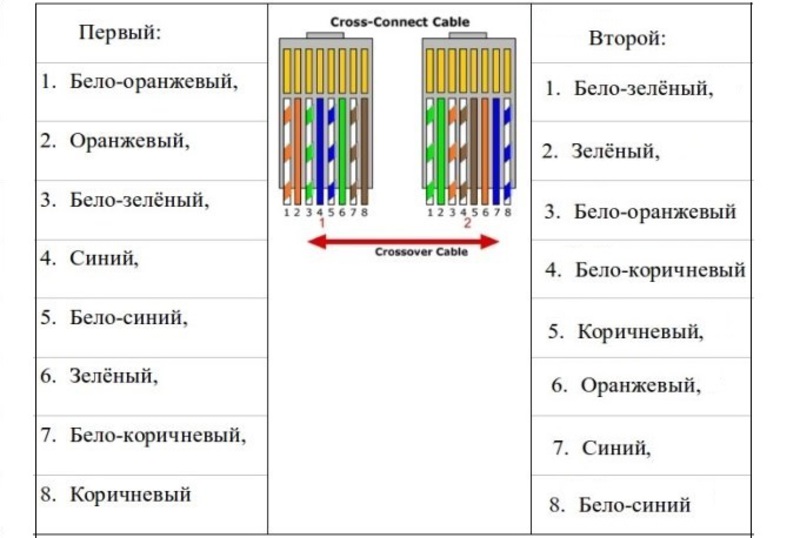
Расширители беспроводной сети Ethernet — самый простой способ расширить соединения LAN до нескольких миль в офисных парках; в бизнес, образовательных и медицинских кампусах; в предпринимательских бизнес-комплексах; и в промышленных условиях, таких как заводы или буровые работы на нефтяных / газовых месторождениях, и даже в сфере управления движением.
Беспроводной Ethernet часто используется для соединения сетей прямой видимости, удаленных друг от друга на много миль. Хотя беспроводное расширение часто используется в корпоративных бизнес-приложениях, особенно ярко оно проявляется в промышленных приложениях, таких как сбор данных, управление и мониторинг; Органы управления HVAC; и безопасность и наблюдение, и это лишь некоторые из них. Радиостанции-удлинители также могут получать питание по PoE для упрощения установки.
Расширение сотовой сети
Беспроводные маршрутизаторы сотовой связи представляют собой альтернативу расширению беспроводной сети Ethernet. Везде, где вы можете получить прием сотового телефона, вы можете настроить сеть. Сотовые маршрутизаторы могут использоваться для обеспечения основного сетевого подключения в промышленных средах, где слишком дорого или непрактично запускать проводную сеть доступа, такую как кабельная или DSL. Сотовые маршрутизаторы также используются на заводах, при бурении нефтяных / газовых месторождений и в управлении дорожным движением.
Везде, где вы можете получить прием сотового телефона, вы можете настроить сеть. Сотовые маршрутизаторы могут использоваться для обеспечения основного сетевого подключения в промышленных средах, где слишком дорого или непрактично запускать проводную сеть доступа, такую как кабельная или DSL. Сотовые маршрутизаторы также используются на заводах, при бурении нефтяных / газовых месторождений и в управлении дорожным движением.
Сотовые маршрутизаторы доступны для всех основных операторов связи (AT&T, Sprint и Verizon) и для всех сетей (3G, 4G и LTE).Сотовые маршрутизаторы устраняют любые ограничения прямой видимости и расстояния, которые могут существовать с расширением беспроводной радиосвязи.
КИТ РОСС (KEITH ROSS) — менеджер по глобальным сетевым продуктам в Black Box. Эта статья изначально была опубликована в блоге Black Box Technology.
Как легко удлинить кабель Ethernet
У вас есть кабель Ethernet, который не совсем достает до того места, куда вы хотите? Мы здесь, чтобы помочь. Определение точной длины, необходимой вам при настройке домашней сети, может оказаться сложной задачей.Лучшее решение — обычно переоценивать на фут или два, чтобы быть в безопасности. Это гарантирует, что у вас будет достаточно длины, чтобы достать до конечного устройства. Однако это не всегда так. В этой статье мы расскажем, как удлинить кабели Ethernet.
Определение точной длины, необходимой вам при настройке домашней сети, может оказаться сложной задачей.Лучшее решение — обычно переоценивать на фут или два, чтобы быть в безопасности. Это гарантирует, что у вас будет достаточно длины, чтобы достать до конечного устройства. Однако это не всегда так. В этой статье мы расскажем, как удлинить кабели Ethernet.
Максимальное расстояние для кабеля Ethernet
Решая, какая длина кабеля вам нужна, вы сначала хотите узнать больше о максимальных расстояниях. Кабель Ethernet может иметь слишком большую длину . Максимальная длина кабеля медной витой пары будет до 328 футов (100 метров).Что-нибудь сверх этого, и вы рискуете ухудшить силу вашего сигнала. Еще хуже то, что он может просто не работать. В этой статье мы сосредоточимся на таких категориях кабелей, как Cat5e и Cat6. Так что знайте, что все, что меньше предела 328 футов / 100 метров, должно быть готово.
Удлинение кабеля Ethernet
Отличным достоинством медных кабелей типа витая пара является то, что они легко подключаются к другим устройствам. Некоторые из распространенных устройств для прокладки кабелей Ethernet: точки доступа, устройства PoE, расширители диапазона, компьютеры, игровые консоли и многое другое
Некоторые из распространенных устройств для прокладки кабелей Ethernet: точки доступа, устройства PoE, расширители диапазона, компьютеры, игровые консоли и многое другое
Если вы обнаружите, что ваш новый кабель не достигает нужного устройства, вы можете кое-что сделать.
Первое, что вам нужно сделать, это посмотреть, сможете ли вы легко заменить кабель. Если вы сокращаете рулоны большой длины и текущую трассу можно легко заменить, потребуется некоторое время, чтобы повторно запустить кабель. Устранение необходимости в дополнительных разъемах идеально подходит для получения наилучшего сигнала Ethernet. Подробнее об этом позже. Так что, если вы можете повторно запустить или даже изменить маршрут, попробуйте. Если это невозможно, попробуйте подключить линейный соединитель
RJ45.Линейный соединитель RJ45
Поскольку технически не существует удлинительного кабеля для кабелей Ethernet, вы хотите соединить два кабеля Ethernet вместе с помощью соединителя. Разветвитель RJ45 — это устройство, используемое для соединения двух кабелей Ethernet вместе. У них есть два порта Ethernet с вилкой на обеих сторонах, которые действуют как гнездо для трапецеидальных искажений. Вам нужно взять конец кабеля Ethernet с разъемом RJ45 и подключить его к порту соединителя. Затем вы берете другой кабель Ethernet и подключаете его штекер RJ45 к другой стороне. Таким образом вы можете увеличить существующую длину кабеля. Соединители RJ45 хороши тем, что они дешевы и просты в использовании. Они поставляются готовыми к использованию, и вам просто нужно соединить обе стороны, чтобы создать удлинитель кабеля.
Разветвитель RJ45 — это устройство, используемое для соединения двух кабелей Ethernet вместе. У них есть два порта Ethernet с вилкой на обеих сторонах, которые действуют как гнездо для трапецеидальных искажений. Вам нужно взять конец кабеля Ethernet с разъемом RJ45 и подключить его к порту соединителя. Затем вы берете другой кабель Ethernet и подключаете его штекер RJ45 к другой стороне. Таким образом вы можете увеличить существующую длину кабеля. Соединители RJ45 хороши тем, что они дешевы и просты в использовании. Они поставляются готовыми к использованию, и вам просто нужно соединить обе стороны, чтобы создать удлинитель кабеля.
Готовы купить соединители RJ45? Просмотрите нашу подборку линейных соединителей RJ45 для удлинения кабелей Ethernet.
Сетевой коммутатор
Другой вариант сетевых устройств, который вы можете использовать, — это сетевой коммутатор. Сетевой коммутатор — это отдельное устройство, которое обеспечивает дополнительные Ethernet-подключения к вашей сети. Он работает путем переключения пакетов для получения и пересылки данных на ваше конечное устройство. Обычно коммутаторы используются для создания дополнительных сетевых подключений в офисе при большом количестве пользователей.Другой вариант использования — если у вас есть только 1 порт LAN на вашем устройстве и вы хотите создать еще два подключения. Это можно сделать с помощью сетевого коммутатора. Таким образом, вы можете использовать функции коммутатора для увеличения длины кабеля Ethernet. Если ваш кабель может доходить только немного до стены, вы можете подключить его к коммутатору и провести еще два или три кабеля к конечным устройствам.
Он работает путем переключения пакетов для получения и пересылки данных на ваше конечное устройство. Обычно коммутаторы используются для создания дополнительных сетевых подключений в офисе при большом количестве пользователей.Другой вариант использования — если у вас есть только 1 порт LAN на вашем устройстве и вы хотите создать еще два подключения. Это можно сделать с помощью сетевого коммутатора. Таким образом, вы можете использовать функции коммутатора для увеличения длины кабеля Ethernet. Если ваш кабель может доходить только немного до стены, вы можете подключить его к коммутатору и провести еще два или три кабеля к конечным устройствам.
Производительность при удлинении кабеля
Теперь возникает важный вопрос, будет ли ухудшаться качество вашего кабеля при использовании соединителя.В большинстве случаев ответ на этот вопрос будет отрицательным. Не должно быть никакого ухудшения сигнала вашей сети при использовании линейного соединителя Rj45. Настоящая проблема здесь в том, что это создает больше возможностей для ошибок. Соединитель может быть неисправен, может быть неправильное терминирование или ваш кабель может быть отсоединен. Обо всем этом следует помнить, но если все сделано правильно, не о чем беспокоиться. Самый важный фактор, на который нужно обратить внимание, — это длина кабеля. Держите бег на глубине до 328 футов.
Соединитель может быть неисправен, может быть неправильное терминирование или ваш кабель может быть отсоединен. Обо всем этом следует помнить, но если все сделано правильно, не о чем беспокоиться. Самый важный фактор, на который нужно обратить внимание, — это длина кабеля. Держите бег на глубине до 328 футов.
Мы протестировали это с помощью кабелей с соединителем и без него в тестовой сети. Тестирование проводилось с помощью популярного онлайн-инструмента для тестирования скорости. Первый тест проводился со стандартным подключением прямо к рабочему столу компьютера:
Второй тест был проведен с использованием того же кабеля с соединителем rj45, затем к нему был подключен другой соединительный кабель и подключен к рабочему столу:
Это были первые результаты в обоих тестовых случаях. Мы тестировали несколько раз в каждом сценарии, и цифры колебались примерно одинаково.Есть более точные способы тестирования скорости вашей сети, но использование такого инструмента, как speedtest. net, может дать вам хорошую оценку того, где вы находитесь.
net, может дать вам хорошую оценку того, где вы находитесь.
Добавление соединителя RJ45 к кабельной трассе не привело к снижению производительности. Проблема, которая может возникнуть здесь, как мы упоминали ранее, заключается в том, что соединения выполняются неправильно.
Другой аспект этого — экранированное использование. Если вы используете экранированный кабель Ethernet в областях с EMI (электромагнитными помехами), вы хотите использовать экранированный линейный соединитель.Используя неэкранированный соединитель, вы можете вызвать разрыв экранирования, что откроет вам возможность EMI. Сохранение всего вашего канала защищенным — это рекомендуемый способ проектирования вашей сети в зонах с EMI. Это гарантирует, что ваша сеть будет защищена от любого нежелательного сигнального шума.
Еще одно упоминание о удлинении сетевого кабеля — это сращивание сетевого кабеля. Это можно сделать, но не рекомендуется. Слишком много переменных могут пойти не так. Лучше принести дополнительный разъем для вашего кабеля, чем пытаться правильно сращивать.
Последние мысли
Наличие слишком короткой проводной сети — проблема, которую легко решить. Следуя этому руководству о том, как удлинить кабели Ethernet, мы надеемся, что мы немного упростили этот процесс. Не забудьте взять встроенный кабель rj45, если вы хотите увеличить длину кабеля. Они доступны во множестве различных типов и дизайнов для различных областей. Другое решение, которое вы можете сделать, — это использовать сетевой коммутатор. Это также служит решением для создания дополнительных соединений с вашим сетевым кабелем и увеличения длины.В обоих случаях ваше интернет-соединение будет установлено и запущено в кратчайшие сроки
Как протянуть кабель Ethernet в другую комнату
Проводные соединения обеспечивают более быстрое и надежное подключение к Интернету, несмотря на то, что Wi-Fi предоставляет удобные и гибкие средства для подключения различных устройств к Интернету. Давайте узнаем, как протянуть кабель Ethernet в другую комнату.
В наши дни люди не могут насытиться Интернетом. Более того, существует гораздо больше устройств, включая смарт-телевизоры, компьютеры, игровые консоли, смартфоны, ноутбуки и планшеты, которым для выполнения своих функций требуется хорошее и стабильное подключение к Интернету.Подключение к Wi-Fi, безусловно, является полезным и гибким способом предоставления доступа в Интернет нескольким устройствам. Тем не менее, он также подвержен различным проблемам, таким как задержка, обрыв соединения, помехи и низкая скорость, что вызывает большое разочарование.
Проводные соединения обеспечивают лучшую производительность, особенно когда вы играете в онлайн-игры, транслируете высококачественное видео или передаете большие файлы. Использование кабеля Ethernet также более безопасно и надежно для широкого спектра действий в Интернете.Более того, вам не нужно вызывать подрядчика, чтобы протянуть кабель Ethernet до различных комнат в вашем доме. Вы можете легко расширить такие проводные соединения с помощью концентраторов, адаптеров и коммутаторов. Давайте подробнее рассмотрим, как можно протянуть кабель Ethernet в другую комнату.
Давайте подробнее рассмотрим, как можно протянуть кабель Ethernet в другую комнату.
Метод | Преимущества | Недостатки |
Длинные и прямые кабели Ethernet | Не нужно разрушать стену дешевые Способствует быстрому подключению | Некрасивые провода, идущие по всем этажам, если они не спрятаны должным образом |
Адаптеры Powerline | В вашем доме нет неприглядных проводов Долговечность и надежность | Не так быстро, как обычный кабель Ethernet Чтобы подключить адаптер к домашней электропроводке, вам нужен профессионал |
Волоконно-оптические кабели с медиаконвертерами | Сейф Экономичное решение Обеспечивает оптимальную производительность Высокая устойчивость к помехам и препятствиям Простота использования | Широкий спектр применения, вызывающий недоумение у покупателя, какой из них наиболее подходит для его конкретного использования |
Расширители Ethernet | Безопасный и простой в использовании Экономичный | Достаточно сложно для первоначальной установки |
Расширение беспроводной сети Ethernet | Гибкость и удобство использования Обеспечивает возможность подключения на большие расстояния | Восприимчивость к препятствиям и помехам |
Как протянуть кабель Ethernet в другую комнату
Использование длинных и прямых кабелей Ethernet Даже если вы используете проводное подключение к Интернету, ваши подключенные устройства, скорее всего, разбросаны по всему дому. Получение длинного прямого кабеля Ethernet для подключения всех этих устройств, возможно, является самым дешевым и быстрым способом обеспечить соединение всех ваших устройств. .
Получение длинного прямого кабеля Ethernet для подключения всех этих устройств, возможно, является самым дешевым и быстрым способом обеспечить соединение всех ваших устройств. .
Если у вас есть талант к декоративно-прикладному искусству, вы можете творчески отобразить свои провода или просто проложить кабели под полом, постучав им вниз и пропустив их под коврами или ковриками для пола. На рынке доступен широкий спектр аксессуаров, которые помогут спрятать кабели, не повредив стену.
Адаптеры PowerlineЕсли вам не нравится неприглядный вид кабелей Ethernet, проходящих через различные комнаты в вашем доме, вы можете подключить свои устройства с помощью адаптеров Powerline . Подключив эти адаптеры к стене, вы можете использовать свою электрическую проводку для удобной передачи данных во все комнаты в доме.
Хотя эти устройства не такие быстрые, как обычный кабель Ethernet, они могут передавать данные со скоростью 200-500 Мбит / с, что дает вам достаточную полосу пропускания для удобной потоковой передачи высококачественного видео, игры в онлайн-видеоигры и простой передачи больших файлов. В результате они намного быстрее и надежнее беспроводных маршрутизаторов.
В результате они намного быстрее и надежнее беспроводных маршрутизаторов.
Подключите адаптер линии питания к стене комнаты с маршрутизатором, подключите кабель Ethernet к маршрутизатору, а другой конец подключите к стене рядом с устройствами, расположенными далеко от маршрутизатора. Обратите внимание, что вам нужно подключать их к стене, а не к удлинителю или удлинителю.
Используйте оптоволоконный кабель с медиаконвертерамиВы можете безопасно удлинить кабель Ethernet, используя оптоволоконный кабель с медиаконвертерами.Медиаконвертеры — это экономичный и популярный способ преобразования обычного медного кабеля Ethernet в оптоволоконный. Их можно использовать с коммутаторами Ethernet или парами, например на дальнем или ближнем конце.
Кроме того, медиаконвертеры варьируются от компактных, простых, управляемых до неуправляемых. Существуют также шланги, предназначенные специально для коммерческого и промышленного применения, в зависимости от их предполагаемого использования. Отличным примером промышленного медиаконвертера является тот, который используется с возможностями PoE для транзитного соединения и питания сигнала IP-камеры по оптоволоконным кабелям.
Отличным примером промышленного медиаконвертера является тот, который используется с возможностями PoE для транзитного соединения и питания сигнала IP-камеры по оптоволоконным кабелям.
Как правило, оптоволоконные кабели обеспечивают наилучшую производительность при расширении сети на большие расстояния. Они широко используются кабельными и телефонными компаниями для выполнения той же функции. Эти кабели обеспечивают дальность действия до 60 км для каналов Ethernet 1000/100/10 от одномодового волокна и 550 метров для каналов Ethernet 1000/100/10 для многомодовых волоконно-оптических кабелей.
Еще одним преимуществом использования оптоволоконных кабелей является то, что они обладают высокой устойчивостью к импульсным помехам, электромагнитным помехам (EMI), контурам заземления и скачкам напряжения.В результате эти кабели идеально подходят для использования при соединении зданий в промышленных условиях, комнат в доме и различных районов города.
Использование расширителей Ethernet Вы также можете использовать имеющееся оборудование для удлинения кабеля Ethernet с помощью пары удлинителей Ethernet . Подключите удлинители к каждому концу кабеля, чтобы преобразовать его в цифровую абонентскую линию (DSL) и обратно в Ethernet. Известно, что расширители обеспечивают скорость передачи данных примерно 10 Мбит / с на 1400 метров и около 50 Мбит / с на 300 метров.
Подключите удлинители к каждому концу кабеля, чтобы преобразовать его в цифровую абонентскую линию (DSL) и обратно в Ethernet. Известно, что расширители обеспечивают скорость передачи данных примерно 10 Мбит / с на 1400 метров и около 50 Мбит / с на 300 метров.
Вы также можете использовать существующую витую пару для модернизации контрольной точки аналогового телефона, подключив удлинители Ethernet (дальний / ближний конец). В результате контрольная точка будет поддерживать IP-камеру, телефон VoIP и подключение к локальной сети Ethernet. Также можно использовать существующий коаксиальный кабель с удлинителями Ethernet на каждом конце при обновлении сети безопасности. Это не только значительно сокращает затраты на рабочую силу и время установки, но также увеличивает длину таких соединений до 1000 метров.
Расширение беспроводной сети Ethernet Если вы хотите протянуть кабель Ethernet до другой комнаты в доме, вы можете использовать расширение беспроводной сети Ethernet, создав беспроводной мост из двух точек беспроводного доступа . Вы можете настроить эти две точки доступа, сделав одну из них исходной (точка доступа SDS), а другую — местом назначения (клиент SDS).
Вы можете настроить эти две точки доступа, сделав одну из них исходной (точка доступа SDS), а другую — местом назначения (клиент SDS).
Wireless Ethernet предлагают беспроводное расширение, что удобно, поскольку в нем не используются неприглядные провода.Такое расширение требует, чтобы сети были беспрепятственными и находились в пределах прямой видимости, чтобы обеспечить оптимальную производительность. В результате расширение беспроводной сети Ethernet обеспечивает возможность подключения на большие расстояния на несколько миль, что делает его идеальным для домашних, промышленных и корпоративных сред. Однако важно знать, что расширители беспроводных сетей Ethernet весьма чувствительны к помехам со стороны инфраструктуры и неблагоприятным погодным условиям.
Сотовые беспроводные маршрутизаторы — еще одна альтернатива расширениям беспроводной сети Ethernet.С мобильными беспроводными маршрутизаторами вы можете легко настроить сеть в любом месте, где есть прием сотовых телефонов. В результате вы можете удлинить свой кабель Ethernet, используя сотовые сети в промышленных условиях, на заводах, в системе управления трафиком или при бурении нефтяных и газовых месторождений. Точно так же сотовые маршрутизаторы избавляются от любых помех, вызванных физическими препятствиями или расстоянием, которые могут возникнуть при использовании расширений беспроводной связи.
В результате вы можете удлинить свой кабель Ethernet, используя сотовые сети в промышленных условиях, на заводах, в системе управления трафиком или при бурении нефтяных и газовых месторождений. Точно так же сотовые маршрутизаторы избавляются от любых помех, вызванных физическими препятствиями или расстоянием, которые могут возникнуть при использовании расширений беспроводной связи.
Невозможно полностью подключиться к сети в вашем доме, но вы определенно можете подключить все необходимые устройства, чтобы получить базовый доступ в Интернет для выполнения различных функций.Используя описанные выше методы, вы получите самую быструю скорость и самую надежную связь во всех комнатах вашего дома.
Часто задаваемые вопросы Можно ли расширить домашнюю сеть с помощью другого маршрутизатора? Можно расширить вашу домашнюю сеть с помощью другого маршрутизатора, но это создаст другую отдельную сеть. Однако более эффективно использовать сетевой коммутатор, поскольку его проще настроить.
Однако более эффективно использовать сетевой коммутатор, поскольку его проще настроить.
Да, вы можете использовать старый маршрутизатор в качестве точки доступа для распределения интернет-сигнала по различным комнатам в доме.
Имеет ли значение кабель Ethernet? — Linux Подсказка
При настройке устройств, подключенных к Интернету, в наших домах или офисах, прокладка кабелей — это то, на что мы не обращаем особого внимания, если вообще не обращаем внимания. Да, мы гарантируем, что один конец кабеля подключим к одному устройству, а другой — к точке доступа, но помимо этого мы редко задумываемся о кабелях.
Вы когда-нибудь задумывались, какой длины должен быть ваш кабель и влияет ли его длина на ваше соединение?
В этом быстром и простом руководстве мы обсудим различные кабели Ethernet, уделяя особое внимание тому, как длина кабеля влияет на ваше интернет-соединение.
Давайте нырнем:
Общие сведения о кабелях Ethernet (и типах)
Проще говоря, кабель Ethernet — это наиболее распространенный тип сетевого кабеля, используемый для соединения двух или более устройств, совместно использующих файлы, и подключения к Интернету.
Хотя ничего об Ethernet и о том, как они функционируют, не сбивает с толку, решение о том, какой тип Ethernet подходит для ваших нужд, может вызвать затруднения.
Давайте разберемся с типами кабелей Ethernet и определим, какие из них подходят для каких операций.
Если вы посмотрите на кабели Ethernet, вы увидите, что они помечены как cat, за которыми следуют цифра или цифра и буква. Кот указывает на категорию, а число, следующее за ним, показывает версию спецификации, используемую кабелем.
Более высокое число в кабеле Ethernet в основном означает, что кабель поддерживает более высокие скорости и более высокую частоту, выраженную в мегагерцах. Это позволяет кабелям поддерживать более быстрые соединения и более высокую пропускную способность.
Давайте кратко обсудим типы категорий Ethernet.
ПРИМЕЧАНИЕ : Поскольку это краткое руководство, а не исчерпывающее руководство по Ethernet, мы пропустим все категории Ethernet и обсудим наиболее распространенные (Cat 5, Cat 5e, Cat 6, Cat 6a и Cat 7)
1: Ethernet Cat 5
Кабели EthernetCat5, хотя на данный момент они устарели, обеспечивают скорость сети до 100 Мбит / с. Они рассчитаны на частоту 125 МГц и служат заменой Ethernet категории 3. Если у вас уже нет существующей сети Ethernet категории 5, пожалуйста, не используйте этот тип, потому что он медленный.
2: Ethernet Cat 5e
Следующая категория — ethernet cat5e, что означает улучшенный ethernet cat5. Хотя между Cat 5 и Cat 5e нет физической разницы, кабель Cat 5e может отклонять нежелательные сигналы между сетями связи.
Cat5e также поддерживает более высокие скорости — 125 Мбит / с, чем его предшественник, и имеет низкую стоимость. Таким образом, вы можете обнаружить, что кабель cat5e используется регулярно.
3: Ethernet Cat 6
Кабель Cat 6 является улучшенным и современным усовершенствованием кабелей Cat 5 и Cat 5e.Кабели Cat6 плотно намотаны и снабжены плетеным экраном, который защищает витую пару проводов внутри кабеля от электрических помех от внешних источников, которые нарушают нормальный поток данных в кабеле (перекрестные помехи).
КабелиCat 6 также поддерживают более высокие скорости до 10 Гбит / с на длине 55 м. Однако кабель Cat 6 дороже по сравнению с его аналогами Cat 5 и Cat 5e.
4: Ethernet Cat 6a
Расширенная версия Cat 6, Cat 6a, является усовершенствованием кабеля Cat 6.
Этот стандарт кабеля может поддерживать вдвое большую полосу пропускания, чем кабели Cat 6, сохраняя при этом более высокую скорость передачи на большие расстояния.
Кабели EthernetCat 6a более прочные и менее гибкие, чем Cat 6, из-за более прочного экранирования, которое помогает им предотвращать перекрестные помехи лучше, чем Cat 6.
5: Ethernet Cat 7
По умолчанию кабели Ethernet Cat 7 являются лучшей версией кабелей Cat 6 и Cat 6a, поскольку они поддерживают более высокую пропускную способность и более быструю передачу на большие расстояния с использованием новейшей технологии Ethernet.
Кабели Cat 7 способны достигать скорости до 100 Гбит / с на расстоянии 20 м. Кабели также имеют эффективное экранирование, помогающее блокировать шумы и перекрестные помехи в каналах связи. В кабеле Cat 7 используется модифицированный разъем GigaGate45, совместимый с портами RJ45 Ethernet.
Хотя кабель Cat 7 — гораздо лучший выбор и более эффективный, чем предыдущие кабели Ethernet, его может быть сложно приобрести из-за использования модифицированного разъема GigaGate45, запатентованной технологии.
ПРИМЕЧАНИЕ : Существуют и другие категории кабелей Ethernet, но мы не будем сейчас углубляться в это. Вы можете использовать внешние ресурсы, чтобы узнать больше о технологии Ethernet и ее различных применениях.
Теперь, когда у нас есть категории Ethernet, давайте погрузимся в вопрос:
Имеет ли значение длина кабеля Ethernet?
Простой ответ на этот вопрос — НЕТ: длина кабеля Ethernet не оказывает существенного влияния на скорость сети, особенно с современными кабелями и сетями!
Однако это не означает, что вы можете подключить один конец кабеля Ethernet к одному углу земного шара, а другой к своему устройству и ожидать, что он будет работать так же, как соединение, подключенное напрямую к маршрутизатору, находящемуся в двух шагах от ты.
Проще говоря, существует ограничение на длину кабеля. Хотя не существует определенного ограничения на размер кабеля Ethernet, более длинные кабели могут вызвать некоторое сокращение задержки.
Это уменьшение в основном связано с расстоянием, на которое сигнал должен пройти по кабелю. Чем больше расстояние перемещения, тем выше вероятность возникновения помех. Это вряд ли можно заметить, особенно если вы сравниваете два кабеля вместе.
До тех пор, пока длина Ethernet-кабеля не достигнет более 100 м, эффекты будут едва заметны, поскольку большинство кабелей Ethernet могут без проблем проложить более 100 м.Это будет в значительной степени зависеть от типа используемого вами кабеля Ethernet и максимальной поддерживаемой полосы пропускания.
Например, если вы проложите кабель Cat 5 или Cat 5e на расстояние менее 100 м, вы не заметите изменения скорости. Однако, если вы увеличите длину до более чем 100 м, скорость может значительно упасть, может быть, до 10-15 Мбит / с с, скажем, 100 Мбит / с.
Подводя итог, в зависимости от типа вашей сети Ethernet длина менее 100–110 м вряд ли повлияет на вашу скорость. Однако имейте в виду, что на больших расстояниях вы столкнетесь с большей задержкой.
Заключение
Заключение:
Не существует определенного способа сказать, при какой длине кабеля Ethernet возникнут проблемы.
Таким образом, решая, какой кабель Ethernet использовать, выберите современный вариант и учитывайте свой бюджет и структуру сети, которую вы используете.
Спасибо за чтение — и получайте удовольствие от подключения устройств.
Влияет ли длина кабеля Cat5 на скорость интернета?
Одним из самых больших недостатков в поддержке проводной сети по сравнению с беспроводной является возможность поддерживать скорость сети, несмотря на внутреннюю инфраструктуру и помехи.В большинстве приложений кабели Ethernet категории 5 или 5 являются стандартным выбором. Хотя в большинстве случаев длина кабеля не влияет на скорость передачи данных между устройствами или через Интернет, чрезмерная длина может вызвать проблемы.
Менее 100 метров
Максимальная длина подключения кабелей категории 5 без потери скорости передачи составляет 100 метров или 328 футов. Кабели такой длины или меньшей, как правило, не теряют в производительности. Большинство кабелей Cat 5 не достигают этой длины, а вместо этого доступны различной длины до 100 футов.
Более 100 метров
Кабели категории 5, длина которых превышает 100 метров, могут снизить производительность. Это связано с тем, что данные передаются по этим кабелям «пакетами», а увеличенная длина увеличивает вероятность потери пакетов. Ошибки передачи также становятся более вероятными, если длина кабеля превышает максимальную. Как правило, если вам требуется, чтобы кабели выходили за пределы 100 метров, рассмотрите возможность использования нескольких кабелей и ретрансляторов.
Повторители
Повторитель — это устройство, которое перекрывает разрыв между двумя сегментами кабеля.Повторители повторно синхронизируют и регенерируют сигналы передачи данных до правильных амплитуд перед отправкой их по следующему сегменту кабеля. Это может уменьшить потери пакетов и ошибки передачи по сравнению с использованием очень длинных кабелей, однако это не идеальное решение. Репитеры сами вызывают незначительные задержки, так как для правильной регенерации сигнала требуется время. Эта задержка увеличивается в зависимости от количества повторителей, используемых для подключения одной линии сетевых кабелей.
Соображения
В большинстве ситуаций, не связанных с предприятием, крайне маловероятно, что вам когда-либо понадобится использовать кабель категории 5 длиной более 100 метров.Даже эта длина будет чрезмерной для большинства бытовых приложений, где устройства будут располагаться довольно близко друг к другу. В корпоративных ситуациях использование повторителей может быть лучшим выбором, чем использование кабелей, длина которых превышает 100 метров. Однако ваш сетевой администратор должен будет определить схему кабеля, которая минимизирует использование ретранслятора, что, в свою очередь, минимизирует сетевую задержку.
Совет: по возможности используйте кабели Ethernet и правильно настройте и оптимизируйте WiFi
Выберите Ethernet вместо WiFi
Многие проблемы с производительностью на самом деле вызваны WiFi, а не широкополосным подключением, которое приходит в ваш дом или офис.Хотя Wi-Fi часто используется для соединения всех устройств в доме или офисе из-за его удобства, Wi-Fi неизбежно приводит к снижению производительности вашего широкополосного соединения из-за снижения скорости (особенно если вы находитесь на значительном расстоянии от своего маршрутизатора / точки доступа Wi-Fi). и введение дополнительной задержки (задержки) и изменчивости задержки (дрожания). Это может особенно серьезно повлиять на услуги, требующие высокой скорости передачи данных и / или малой задержки, такие как услуги потокового телевидения (например,грамм. Netflix, Amazon Prime, iPlayer и Disney Plus), онлайн-игры и видеотелефония / конференц-связь (например, Skype, Facetime и Zoom).
По возможности мы настоятельно рекомендуем подключать устройства к маршрутизатору (или ближайшему коммутатору) с помощью кабелей Ethernet, в частности:
- Smart TV, телевизионных приставок и медиа-стримеров
- игровых консолей и игровых ПК
- настольные ПК, использующие голосовую телефонию / конференц-связь.
Мы потеряли счет, сколько раз мы видели, как пользователи широкополосного доступа жаловались на низкую и ненадежную производительность потоковых сервисов, таких как Netflix, и обнаружили, что это связано с использованием Wi-Fi-соединения, особенно там, где WiFi-маршрутизатор был другая комната.Это можно было немедленно исправить с помощью кабеля Ethernet. Мы абсолютно понимаем, что прокладка кабелей может быть проблемой, но, учитывая, как часто используются потоковые сервисы, усилия окупятся во много-много раз.
Ситуация для большинства людей будет ухудшаться, поскольку все мы переходим на услуги Ultra HD 4k, которые требуют очень высоких и стабильных скоростей передачи данных. Например, для просмотра живого контента Ultra HD на BBC iPlayer требуется стабильное соединение со скоростью около 40 Мбит / с, как описано в нашем обзоре BBC iPlayer Ultra HD.Netflix рекомендует стабильную скорость широкополосного доступа 25 Мбит / с для наилучшего восприятия. Используя кабель Ethernet, а не соединение Wi-Fi, вы, вероятно, гораздо меньше пострадаете от заикания и буферизации с пробелами при попытке загрузки контента (например, ужасный красный круг загрузки Netflix). Кроме того, если соединение Wi-Fi делает ваше соединение менее надежным, потоковые сервисы, как правило, снижают используемую скорость передачи данных (ухудшая качество изображения и звука), поэтому вы можете не смотреть видео с наилучшим возможным качеством.
Если у вас есть Sky Q, особенно с дополнительными модулями Sky Q Mini, инженер, возможно, подключил все через Wi-Fi, даже если можно было использовать Ethernet-соединения. Для получения информации об отключении Wi-Fi с помощью Sky Q, чтобы использовать вместо него Ethernet, посетите наше руководство:
Как отключить Wi-Fi с помощью Sky Q и использовать вместо него Ethernet
Правильно настройте Wi-Fi и оптимизируйте его производительность
Очевидно, что беспроводные соединения могут быть чрезвычайно опасными. полезно для подключения к Интернету мобильных устройств, таких как мобильные телефоны и iPad.В конце концов, они должны быть мобильными. Однако беспроводное подключение может потенциально ухудшить подключение к Интернету, особенно если устройство расположено не очень близко к беспроводному маршрутизатору или если есть беспроводные помехи. Чтобы помочь вам получить максимальную скорость от Wi-Fi, мы разработали отдельное руководство по оптимизации Wi-Fi:
Руководство по настройке Wi-Fi — как настроить и оптимизировать Wi-Fi
Как объясняется в руководстве, вы можете многое сделать для улучшения Производительность Wi-Fi, например:
- с использованием кабелей Ethernet для подключения некоторых устройств (так что весь ваш домашний трафик больше не будет без надобности передаваться по беспроводной сети)
- вручную настроить параметры Wi-Fi для минимального количества помех с помехами 2.Диапазон 4 ГГц
- повышение уровней сигнала Wi-Fi путем перемещения вашего маршрутизатора / точки доступа Wi-Fi ближе к вашему местоположению
- повышение уровней сигналов путем использования нескольких усилителей / точек доступа Wi-Fi в вашем доме или офисе
- выбор точки доступа Wi-Fi или маршрутизатора, который использует внешние антенны и включает технологию интеллектуальной антенны (известную как MIMO).
Следующий совет: подумайте о замене существующего модема-маршрутизатора
Вернитесь к нашему руководству по увеличению скорости широкополосного доступа
Ограничения длины кабеля USB и способы их устранения
ОглавлениеОграничения длины кабеля USB
В связи с популярностью USB (он питает все, от наших внешних жестких дисков до зарядки наших мобильных телефонов), мы постоянно накапливаем USB-кабели.USB 1.0 / 1.1 был почти полностью вытеснен USB 2.0. Поскольку USB 3.0 / USB 3.1 еще не стал таким же повсеместным, как 2.0, это означает, что у большинства людей есть несколько кабелей 2.0. Ошибка, которую совершает большинство людей, заключается в том, что они берут 10-футовый шнур, который идет в комплекте с устройством, а затем покупают 10-футовый удлинитель, чтобы сделать кабель общей длиной 20 футов. Такая установка , а не будет работать и требует использования специального типа USB-кабеля, известного как активный кабель или кабель повторителя.Но прежде чем мы перейдем к активным кабелям или концентраторам, какой длины может быть USB-кабель?
В начало
Максимальная длина кабеля USB 2.0:
Спецификация 2.0 ограничивает длину кабеля между устройствами USB 2.0 (полноскоростной или высокоскоростной) до 5 метров (или около 16 футов и 5 дюймов). Другими словами, вы не можете просто соединить связку удлинительных кабелей вместе (например, взять шнур длиной 6 футов и удлинить его с помощью 4 других удлинителей длиной 6 футов) и провести их на 30 футов в другую комнату. Однако вы можете подключить кабель длиной 6 футов к удлинителю длиной 10 футов, чтобы получить в общей сложности 16 футов, что меньше максимальной длины кабеля для USB 2.0.
Вернуться к началу
Максимальная длина кабеля USB 3.0 / USB 3.1:
В спецификации 3.0 / 3.1 не указана максимальная длина кабеля между устройствами USB 3.0 / 3.1 (SuperSpeed или SuperSpeed +), но есть рекомендуемая длина 3 метра (или около 9 футов 10 дюймов). Однако самым большим ограничением длины кабеля является его качество. Результаты могут отличаться, но с помощью высококачественного кабеля вы сможете выйти за пределы 3 метров. Однако для достижения наилучших возможных результатов используйте активный кабель при движении на расстояние более 10 футов (3 метров).
Вернуться к началу
Как снять ограничения на длину USB:
Имеется ли способ расширить эти ограничения с учетом спецификаций USB, ограничивающих длину кабелей? Да! Однако, чтобы выйти за пределы этих ограничений по длине кабеля (или рекомендуемой длины), вам необходимо использовать концентраторы USB с автономным питанием или активные кабели (повторители); у обоих есть свои пределы. Другие варианты, такие как USB через Ethernet или создание собственного USB-моста, могут еще больше расширить диапазон USB.
Наверх
USB-концентраторы:
Вы можете использовать удлинительные кабели и USB-концентраторы с автономным питанием, соединенные вместе, чтобы расширить диапазон действия вашего USB-устройства.Однако при использовании концентраторов 2.0 и кабелей важно помнить, что расстояние между каждым концентратором с питанием не может превышать 5 метров (16 футов и 5 дюймов). При использовании концентраторов 3,0 / 3,1 и кабелей не превышайте рекомендуемую длину в 3 метра (9 футов и 10 дюймов) между концентраторами. Примечание. Можно использовать концентраторы USB с питанием от шины, но при расширении настройки у вас быстро закончится питание.
Вернуться к началу
Активные удлинительные кабели (повторитель):
Активные удлинительные кабели USB содержат электронику, регенерирующую сигнал USB.Активные кабели, по сути, представляют собой концентраторы USB с одним портом. Вы можете использовать обычный USB-кабель в сочетании с активным кабелем, если длина обычного кабеля не превышает 5 метров (16 футов 5 дюймов) для устройств 2.0 и не превышает 3 метра (9 футов 10 дюймов). для устройств 3.0. Примечание. Обычно активные кабели питаются от шины. Чтобы обеспечить полную мощность 500 мА порта USB, подумайте о покупке активного кабеля с отдельным адаптером питания.
К началу
Ограничения для концентраторов USB и максимальная длина активных кабелей
Так же, как и для обычного (пассивного) USB-кабеля, существует ограничение на длину активного кабеля и количество USB-концентраторов. ты можешь использовать.
В начало
Максимальное количество USB-концентраторов:
Согласно спецификациям USB 2.0 / 3.0 / 3.1 требуется подключить только 7 уровней устройств. Когда вы подсчитываете устройства на каждом конце (хост и периферийное устройство), остается только 5 уровней, а концентратор USB считается 1 уровнем. Таким образом, можно использовать не более 5 концентраторов USB для общей максимальной длины 30 метров (около 98 футов 5 дюймов).
В начало
Максимальная длина активного USB-кабеля (повторителя):
Это число зависит от того, используете ли вы обычный кабель с активным кабелем или нет.Если вы не используете обычный кабель, максимальная активная длина кабеля для USB 2.0 составляет 30 метров (98 футов и 5 дюймов), а максимальная рекомендуемая длина для USB 3.0 / 3.1 составляет 18 метров (около 59 футов). Если вы используете обычный кабель (максимальная длина 5 метров для 2.0 и максимальная длина 3 метра для 3.0 / 3.1) с активным кабелем, максимальная длина для USB 2.0 составляет 25 метров (около 82 футов), а максимальная рекомендуемая Длина для USB 3.0 / 3.1 составляет 15 метров (около 49 футов).
Вернуться к началу
Есть ли способ выйти за пределы количества активных кабелей или концентраторов?
Есть и другие способы расширить сигнал USB за пределы 30-метрового предела.Вы можете использовать USB через Ethernet для достижения расстояния до 100 метров (около 328 футов). Кроме того, вы можете построить свой собственный USB-мост для передачи данных по различным каналам связи, например по беспроводным методам.
В начало
А как насчет USB 1.0 / 1.1?
USB 1.0 / 1.1 был заменен USB 2.0 и USB 3.0 / 3.1. Кроме того, кабели USB 2.0 обратно совместимы, поэтому они отлично работают с любыми устройствами USB 1.


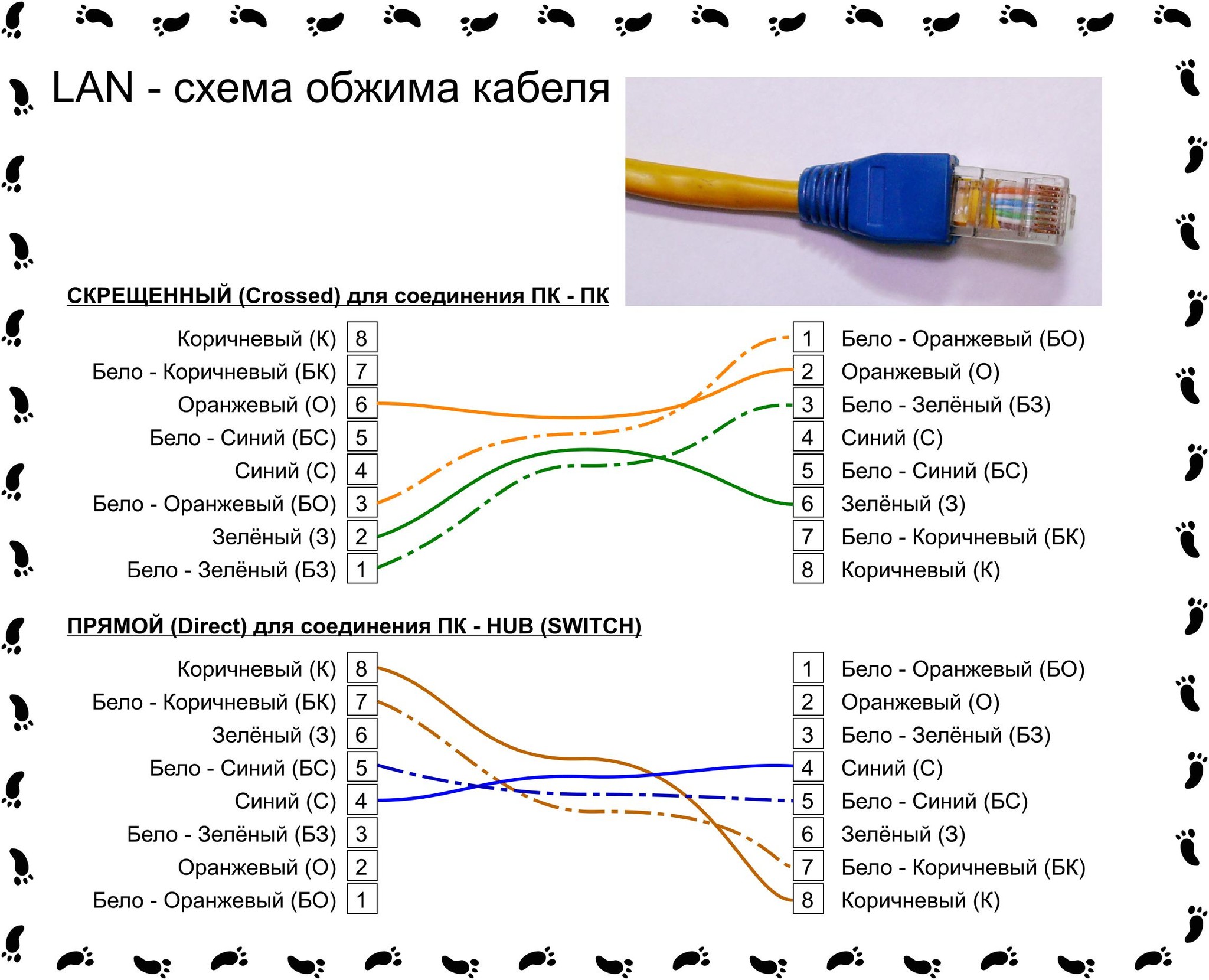
 Возможно провайдер предложит вам какое-то разумное решение. Например, отправит специалистов, которые бесплатно заменят кабель.
Возможно провайдер предложит вам какое-то разумное решение. Например, отправит специалистов, которые бесплатно заменят кабель.
 Например, категория усилителей работает методом увеличения расстояния передачи Wi-Fi. Категория удлинителей имеет другой метод функционирования, то есть они переносят сигнал в совершенно иную часть помещения или сооружения.
Например, категория усилителей работает методом увеличения расстояния передачи Wi-Fi. Категория удлинителей имеет другой метод функционирования, то есть они переносят сигнал в совершенно иную часть помещения или сооружения. Возможно провайдер предложит вам какое-то разумное решение. Например, отправит специалистов, которые бесплатно заменят кабель.
Возможно провайдер предложит вам какое-то разумное решение. Например, отправит специалистов, которые бесплатно заменят кабель.